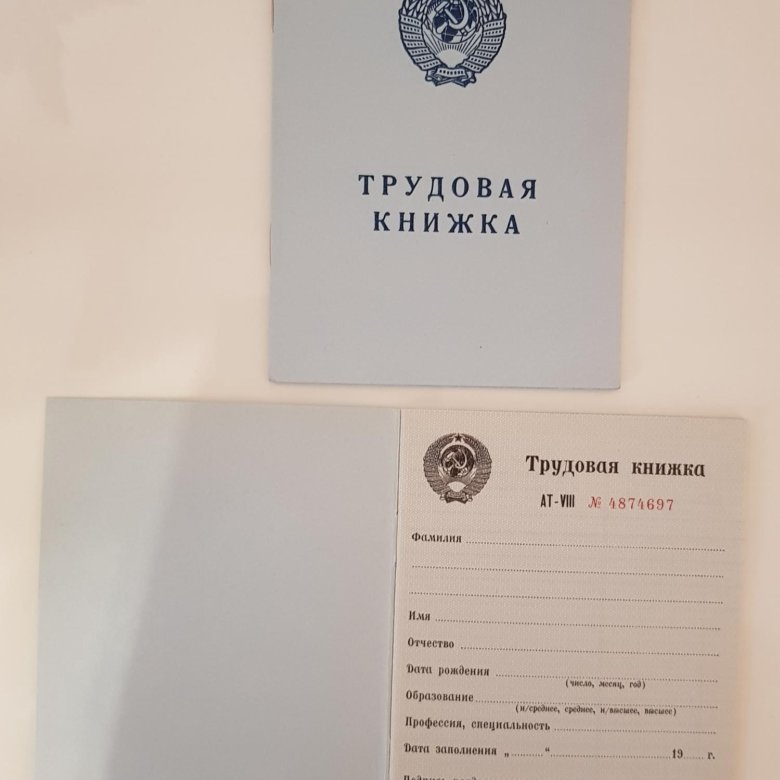С записью ознакомлена в трудовой книжке образец: «С записями в трудовой книжке ознакомлен» образец 2021
«С записями в трудовой книжке ознакомлен» образец 2021
В процессе работы
По постановлению правительства от 16.04.2003 № 225, работодатель обязан ознакомить сотрудника с внесенными сведениями в его документе о стаже. Сведения о каждой новой записи, внесенной в трудовую книжку работника, фиксируются в его личной карточке. Вот в личной карточке работник и ставит свою подпись об ознакомлении.
Бывает, что структурные подразделения организации находятся в разных городах. Тогда доведение соответствующих сведений и информации осуществляется заочно, сотруднику высылается извещение с последующей отметкой об этом в личной карточке. При проведении проверок такой способ ознакомления вызывает вопросы, поэтому мы рекомендуем прикалывать к личной карточке расписку работника, в которой он пишет, что с записями в трудовой книжке ознакомлен.
Это не совсем обычный способ, но он не противоречит законодательству. В законодательстве не указано, каким образом процесс ознакомления необходимо организовывать, поэтому и электронный способ обмена сведениями подходит, но для такого способа взаимодействия у персонала должны быть электронные подписи.
При увольнении
В соответствии с пунктом 35 правил ведения и хранения книжек, при увольнении все сведения, которые были внесены в трудовую сотрудника, должны заверяться подписью работодателя или уполномоченного им лица, печатью организации и подписью самого сотрудника.
На практике работодатели лично редко заверяют документы о стаже работы своих сотрудников, обычно это делегируется ответственному сотруднику, уполномоченному приказом. В этом случае ответственное лицо вносит запись в книжку, указывает свою должность, ставит подпись и расшифровку. Некоторые делопроизводители при ознакомлении работника с внесенной записью ставят «ознакомлен» или «с записью ознакомлен» в трудовой книжке, и некоторые проверяющие на это указывают. Формально такая запись не нужна, нормативные документы не предписывают вносить подобное. Тем не менее, это не является ошибкой и инспектора об этом знают.
Образец с записью в трудовой книжке «ознакомлен»
Ошибки заполнения
| № п/п | Описание ошибки | Обоснование |
| 1 | Работник оставляет только свою подпись | Инспектора говорят, что в этом случае непонятно, работник ли это расписался или кто-то иной. Формулировка такая: личная подпись без расшифровки теряет смысл, так как не позволяет понять, кто ее поставил Формулировка такая: личная подпись без расшифровки теряет смысл, так как не позволяет понять, кто ее поставил |
| 2 | При ознакомлении указывается дата | Дата и так уже указана в первом столбце |
| 3 | Пишут слово «ознакомлен» или что-то еще в разных вариациях, например, «с записью в трудовой ознакомлен» или «трудовую на руки получил» | Формально закон это делать не обязывает, кроме того, подтверждением получения книжки на руки является подпись сотрудника в книге учета движения, там же и дата указывается |
| 4 | Работник подписывается и указывает только свою фамилию | Инспектора настаивают, чтобы указывались фамилия и инициалы, причину см. в пункте 1 |
| 5 | Записи заверяются печатью отдела кадров | В этом случае инспектора указывают на однозначную ошибку и ссылаются на пункт 35 правил, утвержденных постановлением правительства от 16.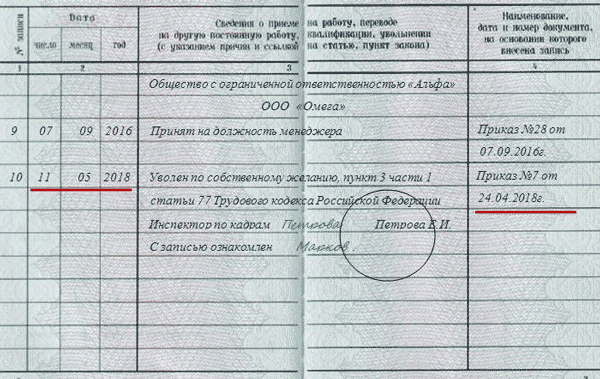 04.2003 № 225 04.2003 № 225 |
Образец ознакомления работника с записью в трудовой книжке
Правильное ознакомление в книжке — это когда есть подпись сотрудника, его фамилия и инициалы. Нужно ли писать в трудовой книжке ознакомлен или не писать, решать вам. Не всем инспекторам эта запись нравится, но и за нарушение ее считать нельзя. Что касается печати организации, то ее ставят, если она есть. Если ее нет, то ничего не ставят. Если проштамповать оттиском отдела кадров или какой-то еще личной печатью, это фиксируется как однозначное нарушение, и организация может быть подвергнута административному наказанию по статье 5.27 КоАП РФ. Когда ставить печать — до или после подписи человека — это на усмотрение работодателя.Нюансы
Если человек сменил фамилию (например, в связи с вступлением в брак), сведения об этом указываются на титульном листе. Фамилия работника, указанная при ознакомлении с информацией об увольнении, должна совпадать с той, что указана на титульном листе документа. Ошибки при смене фамилии имеют неприятные для работника последствия при оформлении пенсии.
Ошибки при смене фамилии имеют неприятные для работника последствия при оформлении пенсии.Ознакомление работника с трудовой книжкой
]]>Подборка наиболее важных документов по запросу Ознакомление работника с трудовой книжкой (нормативно–правовые акты, формы, статьи, консультации экспертов и многое другое).
Формы документов: Ознакомление работника с трудовой книжкойСудебная практика: Ознакомление работника с трудовой книжкой Открыть документ в вашей системе КонсультантПлюс:Подборка судебных решений за 2020 год: Статья 381 “Понятие индивидуального трудового спора” Трудового кодекса РФ”Из приведенных положений трудового законодательства (статей 84.1, 381, 392 Трудового кодекса Российской Федерации) и разъяснений Пленума Верховного Суда Российской Федерации по их применению следует, что по общему правилу работник вправе обратиться в суд за разрешением индивидуального трудового спора в течение трех месяцев со дня, когда он узнал или должен был узнать о нарушении своего права.
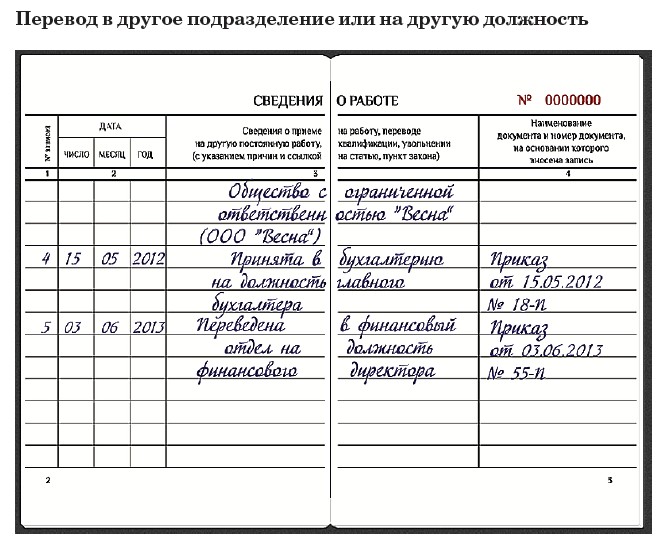 Вместе с тем законом установлены и специальные сроки для обращения в суд за разрешением определенных категорий индивидуальных трудовых споров. К таким спорам отнесены споры работников об увольнении, срок на обращение в суд по которым составляет один месяц, исчисляемый со дня вручения работнику копии приказа об увольнении или со дня выдачи ему трудовой книжки либо со дня, когда работник отказался от получения приказа об увольнении или трудовой книжки. При этом надлежащее оформление прекращения с работником трудовых отношений, уведомление работника об основаниях его увольнения путем ознакомления работника с приказом об увольнении, а также выдачи работнику трудовой книжки с соответствующей записью о прекращении трудовых отношений являются обязанностью работодателя. С исполнением работодателем указанной обязанности законодатель связывает начало течения срока на обращение работника в суд за разрешением индивидуального трудового спора об увольнении.”
Вместе с тем законом установлены и специальные сроки для обращения в суд за разрешением определенных категорий индивидуальных трудовых споров. К таким спорам отнесены споры работников об увольнении, срок на обращение в суд по которым составляет один месяц, исчисляемый со дня вручения работнику копии приказа об увольнении или со дня выдачи ему трудовой книжки либо со дня, когда работник отказался от получения приказа об увольнении или трудовой книжки. При этом надлежащее оформление прекращения с работником трудовых отношений, уведомление работника об основаниях его увольнения путем ознакомления работника с приказом об увольнении, а также выдачи работнику трудовой книжки с соответствующей записью о прекращении трудовых отношений являются обязанностью работодателя. С исполнением работодателем указанной обязанности законодатель связывает начало течения срока на обращение работника в суд за разрешением индивидуального трудового спора об увольнении.” Подборка судебных решений за 2018 год: Статья 77 “Общие основания прекращения трудового договора” Трудового кодекса РФ
(В.
 Н. Трофимов)По мнению суда, сославшегося на ст. 22, п. 3 ч. 1 ст. 77, п. 2 ст. 81, ч. 1, 2, 4 и 6 ст. 84.1 ТК РФ, из приведенных норм трудового законодательства следует, что работник имеет право расторгнуть трудовой договор по собственной инициативе, предупредив об этом работодателя в предусмотренный законом срок. В отсутствие оснований для увольнения работника по инициативе работодателя на ответчике лежит обязанность произвести увольнение работника в соответствии с требованиями трудового законодательства, а именно: издать приказ об увольнении, ознакомить с ним работника, выдать трудовую книжку, произвести полный расчет.Статьи, комментарии, ответы на вопросы: Ознакомление работника с трудовой книжкой Открыть документ в вашей системе КонсультантПлюс:
Н. Трофимов)По мнению суда, сославшегося на ст. 22, п. 3 ч. 1 ст. 77, п. 2 ст. 81, ч. 1, 2, 4 и 6 ст. 84.1 ТК РФ, из приведенных норм трудового законодательства следует, что работник имеет право расторгнуть трудовой договор по собственной инициативе, предупредив об этом работодателя в предусмотренный законом срок. В отсутствие оснований для увольнения работника по инициативе работодателя на ответчике лежит обязанность произвести увольнение работника в соответствии с требованиями трудового законодательства, а именно: издать приказ об увольнении, ознакомить с ним работника, выдать трудовую книжку, произвести полный расчет.Статьи, комментарии, ответы на вопросы: Ознакомление работника с трудовой книжкой Открыть документ в вашей системе КонсультантПлюс:Готовое решение: Как вести трудовую книжку в бумажном виде
(КонсультантПлюс, 2021)С 1 сентября 2021 г. знакомить работника с записями в бумажную трудовую книжку под подпись в личной карточке не нужно, поскольку Порядком ведения и хранения трудовых книжек не предусмотрено такое требование.
 Исключение – если вы не ознакомили работника с записью в трудовой книжке, которую внесли до 1 сентября 2021 г. Тогда рекомендуем провести ознакомление в порядке, действовавшем до указанной даты. А именно повторите в личной карточке внесенную в трудовую книжку запись о выполняемой работе, переводе на другую постоянную работу или увольнении и ознакомьте работника с этой записью под подпись. Иначе, полагаем, возможен риск претензий со стороны контролирующих органов.Нормативные акты: Ознакомление работника с трудовой книжкой
Исключение – если вы не ознакомили работника с записью в трудовой книжке, которую внесли до 1 сентября 2021 г. Тогда рекомендуем провести ознакомление в порядке, действовавшем до указанной даты. А именно повторите в личной карточке внесенную в трудовую книжку запись о выполняемой работе, переводе на другую постоянную работу или увольнении и ознакомьте работника с этой записью под подпись. Иначе, полагаем, возможен риск претензий со стороны контролирующих органов.Нормативные акты: Ознакомление работника с трудовой книжкойКак правильно заполнить трудовую книжку
Оглавление Скрыть Это закреплено в части 3 ст.66 ТК РФРФ.
Это закреплено в части 3 ст.66 ТК РФРФ.Есть два исключения:
- ИП не заводит книжку сам на себя;
- работодатель – не ИП и не компания, а всего лишь физлицо.
Если работник нанимается по гражданско-правовому договору, то запись в его трудовой делать не нужно. В сервисе «Мое дело» вы сможете вести отдельный учет штатных сотрудников и нанятых по договорам ГПХ.
По закону запись в трудовой книжке работодатели делают на работников, которые проработали у них свыше пяти дней, если эта работа для сотрудника основная.Трудовую книжку на работника должен завести первый работодатель. Потом она так и будет кочевать с места на место вместе с работником.
Пока действует трудовой договор, книжка хранится у работодателя, и он регистрирует все движения по ней в специальном журнале учета.
Заполнение титульного листа
Если у будущего сотрудника нет книжки, организация должна ее завести. Чистые бланки приобретаются в типографиях или в специализированных магазинах.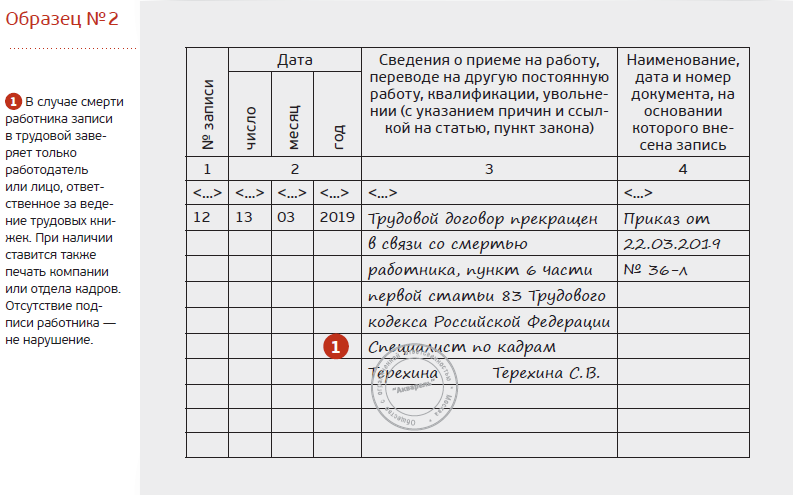
Записи нужно делать ручками: перьевыми, гелиевыми, шариковыми. Допустимые цвета – синий, черный, фиолетовый.
На титульном лист вписывается:
- Ф.И.О полностью;
- образование, профессия, специальность;
- дата рождения – арабскими цифрами число, месяц, год;
- дата заполнения.
Работник должен расписаться в специально отведенном месте.
Со стороны работодателя подписывается и ставит печать ответственное лицо: руководитель или специалист по кадрам.
Исправления на титульном листе делать нельзя.
Если сотрудник отдела кадров при заполнении ошибся, сценарий только один – уничтожить по акту испорченную книжку и завести новую.
Зачеркивание разрешено только в одном случае, когда изменились личные данные работника.
Сведения о работе
Здесь делаются записи, когда человека принимают на работу, переводят в пределах одного предприятия или увольняют.
Если кандидат пришел устраиваться уже со своей книжкой на руках, заполнение трудовой начинается именно с этого раздела и в такой последовательности:
в графе 3 в виде заголовка указывается полное и сокращенное наименование работодателя (если оно есть).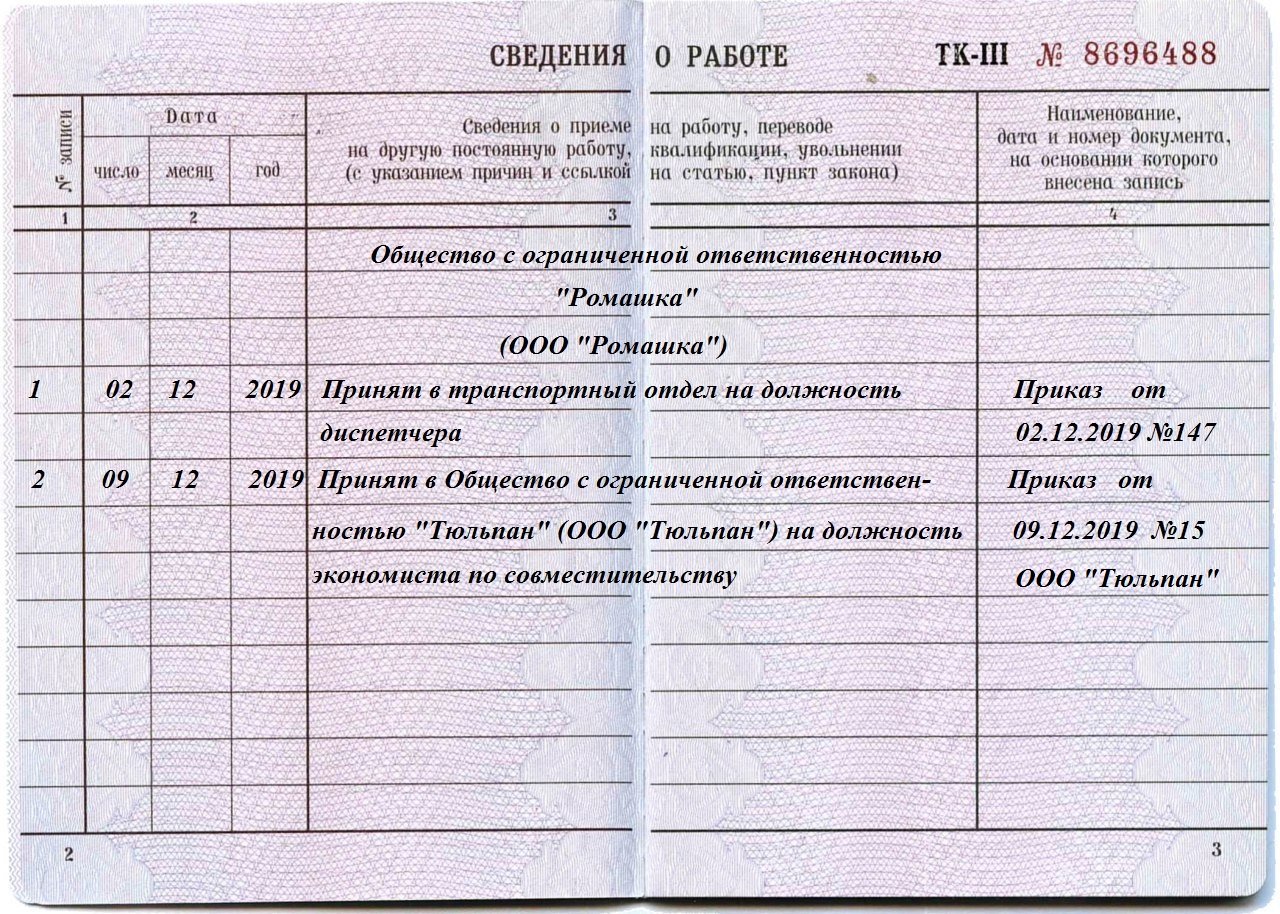 Сокращенное наименование можно указывать в отдельной строке за скобками или без них.
Сокращенное наименование можно указывать в отдельной строке за скобками или без них.
Разрешается использовать штамп с полным и сокращенным наименованием работодателя.
- в графе 1 под наименованием работодателя ставится порядковый номер записи;
- в графе 2 – число, месяц и год приема;
- в графе 3 – непосредственно запись о приеме на работу с указанием наименования должности, профессии, специальности, квалификации. Образец записи в трудовой: «Принят на должность бухгалтера 1 категории».
- в графе 4 ставится номер и дата приказа о приеме на работу.
Перевод оформляется так же, но запись будет начинаться не с «принят…», а «переведен…», а в графе 4 нужно будет написать номер приказа о переводе.
Запись при увольнении
Номер записи будет следующим после записи о приеме либо переводе. Пустая строка не оставляется. Дата записи – последний день работы по приказу.
В графе 3 трудовой книжки указывается причина увольнения:
- по собственному желанию;
- из-за ликвидации предприятия или ИП;
- по соглашению сторон;
- из-за систематических нарушений дисциплины;
- по сокращению штата;
- в связи со смертью работника.

Какова бы ни была причина, нужно указать номер статьи ТК, по которой сотрудник увольняется.
Пример: «уволен по собственному желанию, пункт 3 статьи 77 Трудового кодекса Российской Федерации».
В графе 4 – номер и дата приказа об увольнении.
В графе 3 в следующей строке ниже указывается должность ответственного лица организации (ИП), его подпись, фамилия и инициалы. Ставится печать (при наличии).
В той же графе строкой ниже работник пишет «ознакомлен», расписывается и ставит фамилию с инициалами.
После этого ему еще нужно расписаться в книге учета трудовых книжек и тогда уже бывший работник получает свою книжку на руки.
Учет наемных сотрудников – это не только книжки.
Это еще и приказы о приеме и увольнении, трудовые договоры; оформление отпускных, больничных, командировок.
Все эти документы в автоматическом режиме формируются в сервисе «Моё дело» на актуальных бланках и с учетом действующих требований.
Более того, система сама рассчитывает заработную плату, страховые взносы и другие выплаты персоналу.
И это еще не все. Все отчеты, которые обязан сдавать работодатель: 2-НДФЛ, 6-НДФЛ, СЗВ-М, СЗВ-стаж, 4-ФСС, расчет по страховым взносам тоже формируются автоматически с вашими реквизитами.
Единственное, чего не умеет наш сервис – вручную заполнять трудовые книжки, но со всем остальным справляется на ура.
Зарегистрируйтесь и увидите все сами.
1.1 Обзор Microsoft Excel – начало Excel, первое издание
Цели обучения
- Изучите ценность использования Excel для принятия решений.
- Узнайте, как запустить Excel.
- Ознакомьтесь с книгой Excel.
- Узнайте, как перемещаться по листам.
- Осмотрите ленту Excel.
- Изучите параметры контекстного меню.
- Узнайте, как сохранять книги.
- Изучите строку состояния.
- Ознакомьтесь с функциями в окне справки Excel.

Microsoft® Office содержит множество инструментов, которые помогают людям выполнять множество личных и профессиональных задач. Microsoft Excel, пожалуй, самое универсальное и широко используемое из всех приложений Office. Независимо от того, какой карьерный путь вы выберете, вам, вероятно, потребуется использовать Excel для достижения ваших профессиональных целей, некоторые из которых могут выполняться ежедневно. В этой главе представлен обзор приложения Excel, а также ориентация на доступ к командам и функциям книги Excel.
В очень простом виде Excel – это инструмент, который позволяет вводить количественные данные в электронную таблицу для применения одного или нескольких математических вычислений. Эти вычисления в конечном итоге преобразуют количественные данные в информацию. Информация, полученная в Excel, может использоваться для принятия решений как в профессиональном, так и в личном контексте. Например, сотрудники могут использовать Excel, чтобы определить, сколько запасов нужно купить для продавца одежды, сколько лекарств дать пациенту или сколько денег нужно потратить, чтобы не выходить за рамки бюджета. Что касается личных решений, вы можете использовать Excel, чтобы определить, сколько денег вы можете потратить на дом, сколько вы можете потратить на платежи по аренде автомобиля или сколько вам нужно сэкономить, чтобы достичь своих пенсионных целей. В этом тексте мы продемонстрируем, как вы можете использовать Excel для принятия этих и многих других решений.
Что касается личных решений, вы можете использовать Excel, чтобы определить, сколько денег вы можете потратить на дом, сколько вы можете потратить на платежи по аренде автомобиля или сколько вам нужно сэкономить, чтобы достичь своих пенсионных целей. В этом тексте мы продемонстрируем, как вы можете использовать Excel для принятия этих и многих других решений.
Рисунок 1.1. показывает заполненный рабочий лист Excel, который будет построен в этой главе. Информация, представленная в этой таблице, представляет собой данные о продажах гипотетической компании по розничной торговле товарами.Данные рабочего листа могут помочь этому розничному продавцу определить количество продавцов, необходимое для каждого месяца, сколько запасов необходимо для удовлетворения продаж и какие типы продуктов следует покупать.
Рисунок 1.1 Пример таблицы Excel- Найдите Excel на своем компьютере.
- Щелкните Microsoft Excel, чтобы запустить приложение Excel и представить вам параметры книги.

- Выберите первый вариант; «Пустая рабочая тетрадь».
После запуска Excel на вашем экране откроется пустая книга.Книга – это файл Excel, содержащий один или несколько рабочих листов (иногда называемых электронными таблицами). Excel присвоит книге имя файла, например Book1 , Book2 , Book3 и т. Д., В зависимости от того, сколько новых книг открыто. Рисунок 1.2. показывает пустую книгу после запуска Excel. Найдите время, чтобы ознакомиться с этим экраном. Ваш экран может немного отличаться в зависимости от используемой версии.
Рисунок 1.2 Пустая книгаВаша книга уже должна быть развернута (или показана в полном размере) после запуска Excel, как показано на Рисунок 1.2 . При необходимости найдите кнопку «Развернуть», как показано на рис. 1.3 , .
Рисунок 1.3 Восстановленный рабочий лист Данные вводятся и обрабатываются в таблице Excel. Рабочий лист содержит несколько прямоугольников, называемых ячейками, для ввода числовых и нечисловых данных.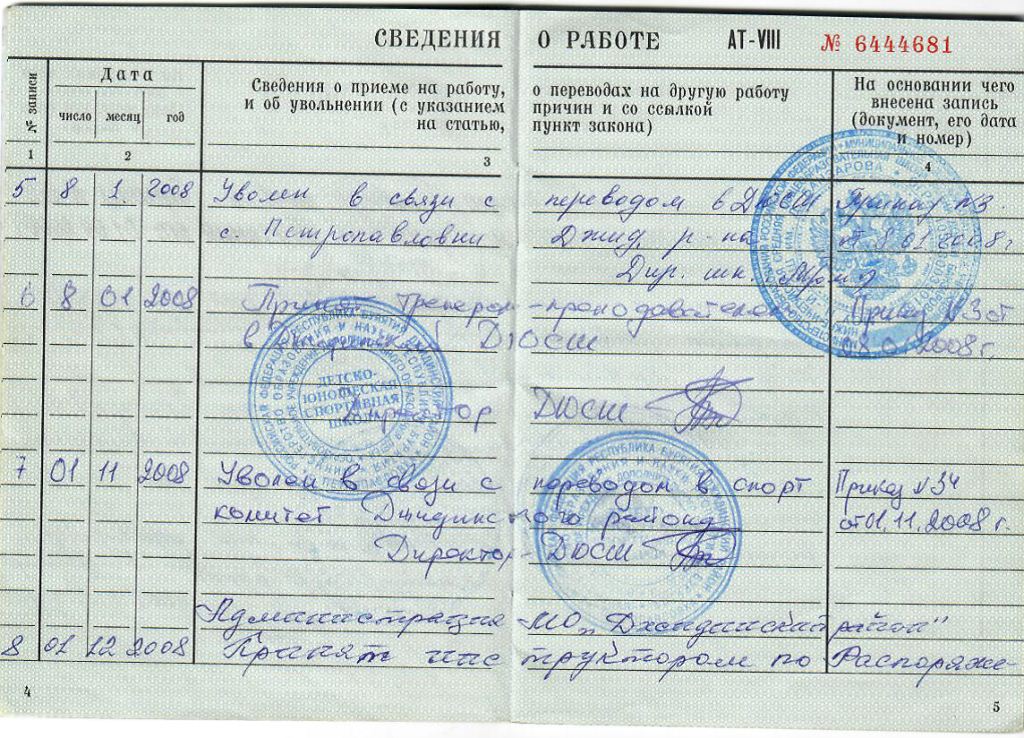 Каждая ячейка на листе Excel содержит адрес, который определяется буквой столбца, за которой следует номер строки. Например, ячейка, которая в настоящее время активирована в , рис. 1.3, – это A1. Это будет называться ячейкой A1 или ссылкой на ячейку A1.Следующие шаги объясняют, как можно перемещаться по листу Excel:
Каждая ячейка на листе Excel содержит адрес, который определяется буквой столбца, за которой следует номер строки. Например, ячейка, которая в настоящее время активирована в , рис. 1.3, – это A1. Это будет называться ячейкой A1 или ссылкой на ячейку A1.Следующие шаги объясняют, как можно перемещаться по листу Excel:
- Наведите указатель мыши на ячейку D5 и щелкните левой кнопкой мыши.
- Убедитесь, что буква столбца D и номер строки 5 выделены, как показано на Рисунок 1.4 .
Примечание. Выделенная буква столбца и номер строки могут отличаться от показанных на рисунке.
Рисунок 1.4 Активация ячейки- Переместите указатель мыши на ячейку A1.
- Щелкните и удерживайте левую кнопку мыши и перетащите указатель мыши обратно в ячейку D5.
- Отпустите левую кнопку мыши. Вы должны увидеть несколько выделенных ячеек, как показано на Рисунок 1.5 .
Это называется диапазоном ячеек и задокументировано следующим образом: A1: D5 . Любые два местоположения ячеек, разделенные двоеточием, называются диапазоном ячеек. Первая ячейка – это верхний левый угол диапазона, а вторая ячейка – это нижний правый угол диапазона.
Любые два местоположения ячеек, разделенные двоеточием, называются диапазоном ячеек. Первая ячейка – это верхний левый угол диапазона, а вторая ячейка – это нижний правый угол диапазона.
- Внизу экрана вы увидите рабочие листы.В зависимости от вашей версии Excel вы увидите либо три, как показано выше, либо только один. Если у вас только один лист, нажмите «Вставить лист», чтобы добавить лист. В зависимости от вашей версии у вас может быть знак +; щелчок по значку + также добавляет дополнительный рабочий лист. Вот как вы открываете или добавляете рабочий лист в книгу. Добавьте еще один лист, чтобы здесь отображались три листа.
- Щелкните вкладку листа Sheet1 в нижней части рабочего листа, чтобы вернуться к рабочему листу, показанному на Рисунок 1.5 .
Сочетания клавиш
Базовая навигация по рабочим листам
- Используйте клавиши со стрелками на клавиатуре, чтобы активировать ячейки на листе.

- Удерживая клавишу SHIFT, нажимайте клавиши со стрелками на клавиатуре, чтобы выделить диапазон ячеек на листе.
- Удерживайте клавишу CTRL, одновременно нажимая клавиши PAGE DOWN или PAGE UP, чтобы открыть другие листы в книге.
Excel находятся на ленте, которая является верхней частью экрана Excel и содержит несколько вкладок, расположенных сверху.Каждая вкладка предоставляет доступ к разному набору команд Excel. Рисунок 1.6. показаны команды, доступные на вкладке «Главная» ленты. Таблица 1.1 «Обзор команд для каждой вкладки ленты» предоставляет обзор команд, которые находятся на каждой вкладке ленты.
Рисунок 1.6 Домашняя вкладка лентыТаблица 1.1 Обзор команд для каждой вкладки ленты
| Имя вкладки | Описание команд |
| Файл | Также известен как представление Backstage книги Excel. Содержит все команды для открытия, закрытия, сохранения и создания новых книг Excel. Включает команды печати, свойства документа, параметры электронной почты и функции справки. На этой вкладке также находятся настройки и параметры по умолчанию. Содержит все команды для открытия, закрытия, сохранения и создания новых книг Excel. Включает команды печати, свойства документа, параметры электронной почты и функции справки. На этой вкладке также находятся настройки и параметры по умолчанию. |
| Дом | Содержит наиболее часто используемые команды Excel. На этой вкладке находятся команды форматирования, а также команды для вырезания, копирования, вставки, а также для вставки и удаления строк и столбцов. |
| Вставка | Используется для вставки таких объектов, как диаграммы, изображения, фигуры, сводные таблицы, Интернет-ссылки, символы или текстовые поля. |
| Макет страницы | Содержит команды, используемые для подготовки рабочего листа к печати. Также включает команды, используемые для отображения и печати линий сетки на листе. |
| Формулы | Включает команды для добавления математических функций на рабочий лист. Также содержит инструменты для проверки математических формул. Также содержит инструменты для проверки математических формул. |
| Данные | Используется при работе с внешними источниками данных, такими как Microsoft® Access®, текстовые файлы или Интернет.Также содержит команды сортировки и доступ к инструментам сценария. |
| Обзор | Включает функции проверки правописания и отслеживания изменений. Также содержит функции защиты паролем рабочих листов или книг. |
| Посмотреть | Используется для настройки внешнего вида книги. Общие команды включают в себя режим масштабирования и режим макета страницы. |
Лента, показанная на рис. 1.6 , заполнена или развернута.Преимущество полной ленты состоит в том, что команды всегда видны, пока вы разрабатываете рабочий лист. Однако, в зависимости от размеров экрана вашего компьютера, вы можете обнаружить, что лента занимает слишком много места на вашем листе по вертикали.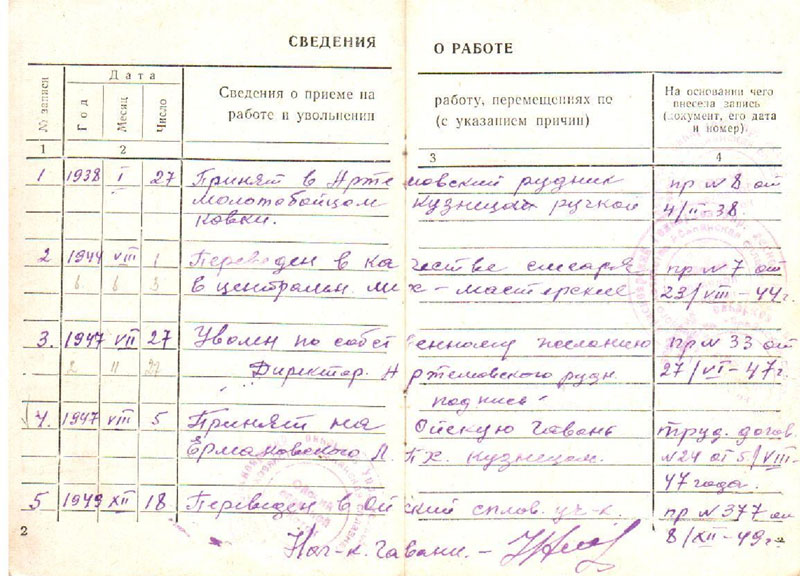 В этом случае вы можете свернуть ленту, щелкнув кнопку, показанную на , рис. 1.6, . В свернутом виде на ленте будут отображаться только вкладки, но не командные кнопки. Когда вы щелкаете вкладку, кнопки команд будут отображаться до тех пор, пока вы не выберете команду или не щелкнете в любом месте рабочего листа.
В этом случае вы можете свернуть ленту, щелкнув кнопку, показанную на , рис. 1.6, . В свернутом виде на ленте будут отображаться только вкладки, но не командные кнопки. Когда вы щелкаете вкладку, кнопки команд будут отображаться до тех пор, пока вы не выберете команду или не щелкнете в любом месте рабочего листа.
Сочетания клавиш
Сворачивание или разворачивание ленты
- Удерживая нажатой клавишу CTRL, нажмите клавишу F1.
- Удерживая нажатой клавишу CTRL, снова нажмите клавишу F1, чтобы развернуть ленту.
Панель быстрого доступа находится в верхней левой части экрана Excel над лентой, как показано на рис. 1.7 . Эта область обеспечивает доступ к наиболее часто используемым командам, таким как «Сохранить» и «Отменить». Вы также можете настроить панель быстрого доступа, добавив команды, которые вы используете регулярно.Поместив эти команды на панель быстрого доступа, вам не нужно перемещаться по ленте, чтобы найти их. Чтобы настроить панель быстрого доступа, щелкните стрелку вниз, как показано на Рис. 1.7 . Это откроет меню команд, которые вы можете добавить на панель быстрого доступа. Если вы не видите команду, которую ищете, в списке, выберите параметр «Другие команды».
Чтобы настроить панель быстрого доступа, щелкните стрелку вниз, как показано на Рис. 1.7 . Это откроет меню команд, которые вы можете добавить на панель быстрого доступа. Если вы не видите команду, которую ищете, в списке, выберите параметр «Другие команды».
В дополнение к ленте и панели инструментов быстрого доступа вы также можете получить доступ к командам, щелкнув правой кнопкой мыши в любом месте рабочего листа. Рисунок 1.8. показывает пример команд, доступных в контекстном меню.
Рисунок 1.8 Меню правого клика Вкладка «Файл» также известна как представление книги Backstage . Он содержит множество функций и команд, связанных с текущей открытой книгой, новыми книгами или книгами, хранящимися в других местах на вашем компьютере или в сети. Рисунок 1.9. показывает параметры, доступные на вкладке «Файл» или в представлении Backstage. Чтобы выйти из представления Backstage и вернуться на рабочий лист, щелкните стрелку в верхнем левом углу, как показано ниже.
На вкладке «Файл» находятся настройки по умолчанию для приложения Excel, к которым можно получить доступ и изменить их, нажав кнопку «Параметры». Рис. 1.10. показывает окно параметров Excel, которое дает вам доступ к настройкам, таким как стиль шрифта по умолчанию, размер шрифта и количество рабочих листов, которые появляются в новых книгах.
Рисунок 1.10 Окно параметров Excel После создания новой книги вам нужно будет изменить имя файла и выбрать место на вашем компьютере или в сети для сохранения этого файла.Важно помнить, где вы сохраняете эту книгу на своем компьютере или в сети, поскольку вы будете использовать этот файл в Раздел 1.2 «Ввод, редактирование и управление данными» для создания книги, показанной на Рисунок 1.1 . В разных версиях Excel процесс сохранения может отличаться. Обязательно следуйте инструкциям для используемой версии Excel. Следующие шаги объясняют, как сохранить новую книгу и присвоить ей имя файла.
- Если вы еще этого не сделали, откройте пустую книгу в Excel.
- При сохранении книги в первый раз щелкните вкладку Файл.
- Нажмите кнопку Сохранить как в верхней левой части окна представления Backstage. Это откроет диалоговое окно Сохранить как , как показано на Рис. 1.11 .
- Щелкните поле «Имя файла» в нижней части диалогового окна « Сохранить как » и используйте клавишу BACKSPACE, чтобы удалить текущее имя книги по умолчанию.
- Введите имя файла: Ch2 GMW Sales Data .
- Нажмите кнопку «Рабочий стол» в левой части диалогового окна « Сохранить как », если вы хотите сохранить этот файл на рабочем столе. Если вы хотите сохранить эту книгу в другом месте, например на USB-накопителе, выберите желаемое место.
- Нажмите кнопку «Сохранить» в правом нижнем углу диалогового окна «Сохранить как ».

- Продолжая работу с книгой, вы захотите почаще сохранять, нажимая кнопку «Сохранить» на ленте «Главная»; или выбрав опцию «Сохранить» в меню «Файл».
- Если вы еще этого не сделали, откройте пустую книгу в Excel.
- Щелкните вкладку «Файл», а затем кнопку « Сохранить как » в левой части окна представления Backstage. Откроется диалоговое окно Сохранить как .
- Определите место для сохранения на вашем компьютере, щелкнув Обзор слева, чтобы открыть диалоговое окно Сохранить как .
- Щелкните поле «Имя файла» в нижней части диалогового окна « Сохранить как ». Введите новое имя файла: Ch2 GMW Sales Data
- Проверьте правильность настроек на экране и нажмите кнопку «Сохранить».
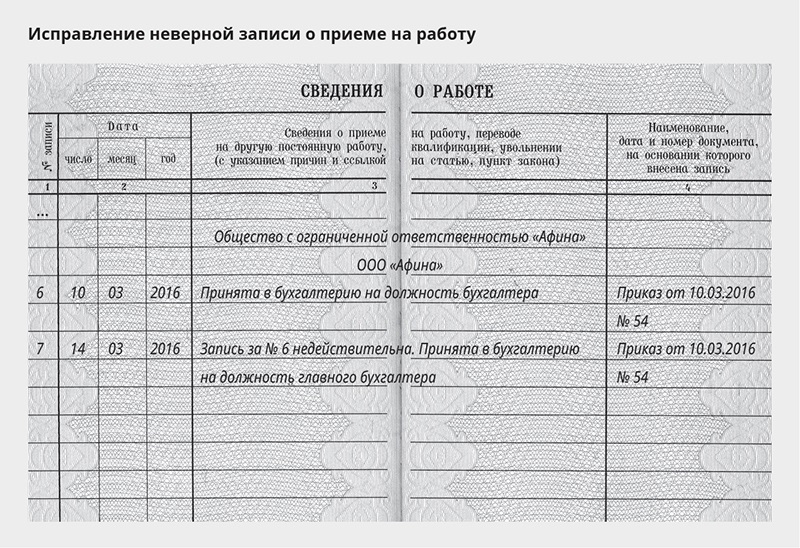
Сочетания клавиш
Сохранить как
- Нажмите клавишу F12 и используйте табуляцию и клавиши со стрелками для навигации по диалоговому окну «Сохранить как». Используйте клавишу ENTER, чтобы сделать выбор.
- Или нажмите клавишу ALT на клавиатуре. Вы увидите буквы и цифры, называемые подсказками по клавишам, которые появятся на ленте. Нажмите клавишу F на клавиатуре, чтобы открыть вкладку Файл, а затем клавишу A. Откроется диалоговое окно «Сохранить как».
Обновление навыков
Сохранение книг (Сохранить как)
- Щелкните вкладку Файл на ленте.
- Щелкните параметр «Сохранить как».
- Выберите место на вашем ПК.
- Щелкните поле «Имя файла» и при необходимости введите новое имя файла.
- Щелкните стрелку вниз рядом с полем «Сохранить как тип» и при необходимости выберите соответствующий тип файла.
- Щелкните кнопку Сохранить.
Строка состояния расположена под вкладками рабочего листа на экране Excel (см.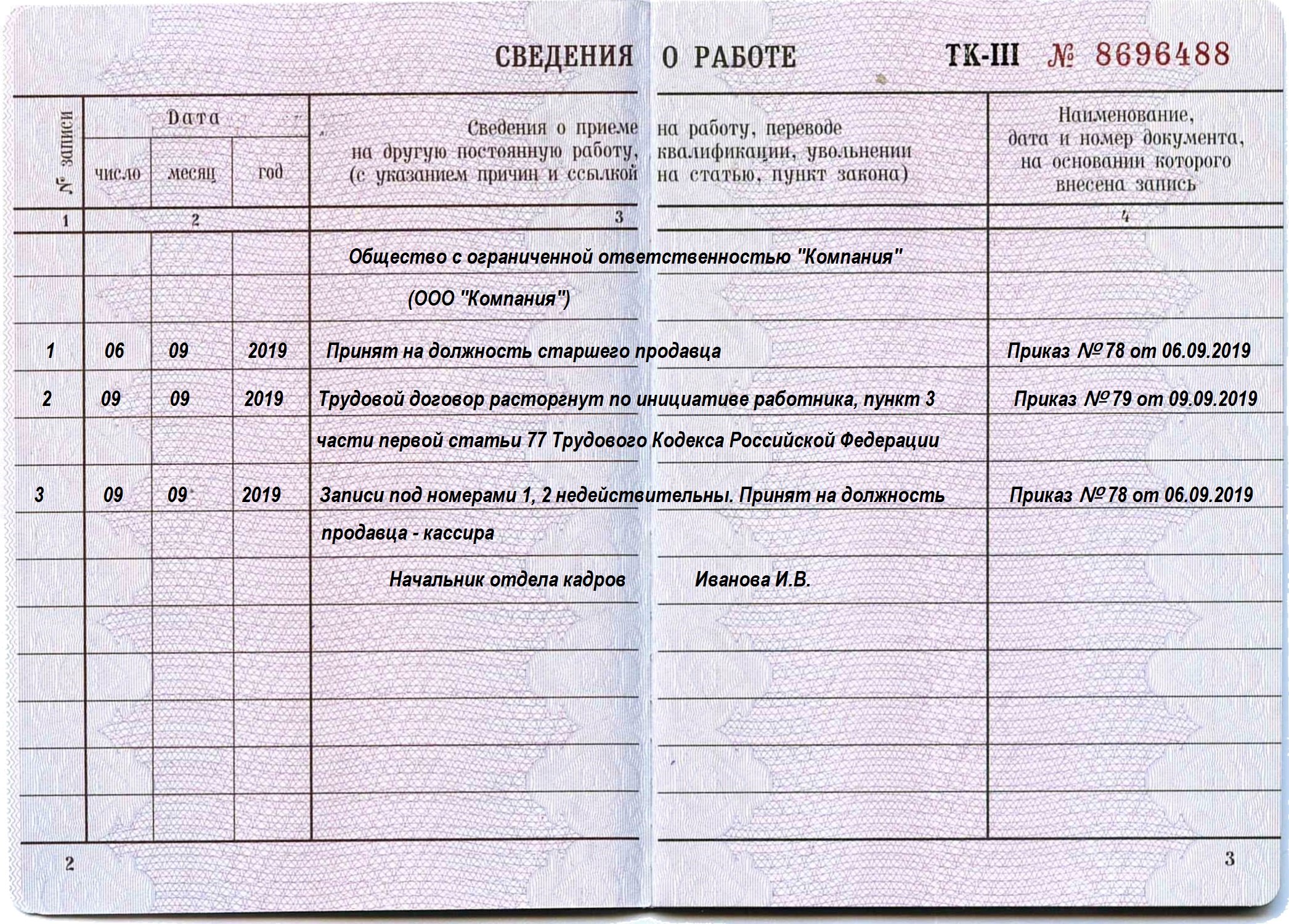 Рисунок 1.13). Он отображает различную информацию, такую как состояние определенных клавиш на клавиатуре (например, CAPS LOCK), доступные представления для книги, увеличение экрана и математические функции, которые могут выполняться, когда данные выделяются на экране. рабочий лист.Вы можете настроить строку состояния следующим образом:
Рисунок 1.13). Он отображает различную информацию, такую как состояние определенных клавиш на клавиатуре (например, CAPS LOCK), доступные представления для книги, увеличение экрана и математические функции, которые могут выполняться, когда данные выделяются на экране. рабочий лист.Вы можете настроить строку состояния следующим образом:
- Наведите указатель мыши на любую область строки состояния и щелкните правой кнопкой мыши, чтобы отобразить список параметров «Настроить строку состояния» ( см. Рис. 1.13 ).
- Выберите в меню опцию Caps Lock (см. Рисунок 1.13 ).
- Нажмите клавишу CAPS LOCK на клавиатуре. Вы увидите индикатор Caps Lock в правом нижнем углу строки состояния.
- Снова нажмите CAPS LOCK на клавиатуре.Индикатор в строке состояния гаснет.
Функция справки предоставляет обширную информацию о приложении Excel. Хотя часть этой информации может храниться на вашем компьютере, окно справки автоматически подключится к Интернету, если у вас есть активное соединение, чтобы предоставить вам ресурсы, которые могут ответить на большинство ваших вопросов. Вы можете открыть окно справки Excel, щелкнув вопросительный знак в правом верхнем углу экрана или ленты.В более новых версиях Excel используйте поле запроса, чтобы ввести свой вопрос и выбрать одну из полезных ссылок или выбрать знак вопроса в раскрывающемся списке, чтобы открыть окна справки Excel.
Вы можете открыть окно справки Excel, щелкнув вопросительный знак в правом верхнем углу экрана или ленты.В более новых версиях Excel используйте поле запроса, чтобы ввести свой вопрос и выбрать одну из полезных ссылок или выбрать знак вопроса в раскрывающемся списке, чтобы открыть окна справки Excel.
Сочетания клавиш
Справка Excel
- Нажмите клавишу F1 на клавиатуре.
Ключевые выводы
- Excel – мощный инструмент для обработки данных с целью принятия решений.
- Команды Excel можно найти на вкладках ленты.
- Вы можете настроить панель быстрого доступа, добавив часто используемые команды.
- Вы можете добавить или удалить информацию, отображаемую в строке состояния.
- Окно справки предоставляет вам обширную информацию о Excel.
Адаптировано Барбарой Лейв из серии «Как использовать Microsoft Excel: Карьера в практике», адаптировано The Saylor Foundation без указания авторства по запросу первоначального создателя или лицензиата работы и лицензировано в соответствии с CC BY-NC-SA 3. 0.
0.
Автоматизируйте задачи с помощью Macro Recorder
Когда вы записываете макрос, средство записи макросов записывает все шаги в коде Visual Basic для приложений (VBA). Эти шаги могут включать в себя ввод текста или чисел, щелчок по ячейкам или командам на ленте или в меню, форматирование ячеек, строк или столбцов или даже импорт данных из внешнего источника, например Microsoft Access. Приложение Visual Basic (VBA) – это подмножество мощного языка программирования Visual Basic, которое входит в состав большинства приложений Office.Хотя VBA дает вам возможность автоматизировать процессы внутри и между приложениями Office, нет необходимости знать код VBA или компьютерное программирование, если средство записи макросов делает то, что вы хотите.
Важно знать, что когда вы записываете макрос, Macro Recorder фиксирует почти каждое ваше движение. Поэтому, если вы допустили ошибку в своей последовательности, например, нажав кнопку, которую вы не собирались нажимать, средство записи макросов запишет ее. Решение состоит в том, чтобы перезаписать всю последовательность или изменить сам код VBA.Вот почему всякий раз, когда вы что-то записываете, лучше всего записывать процесс, с которым вы хорошо знакомы. Чем плавнее вы записываете последовательность, тем эффективнее будет запускаться макрос при ее воспроизведении.
Решение состоит в том, чтобы перезаписать всю последовательность или изменить сам код VBA.Вот почему всякий раз, когда вы что-то записываете, лучше всего записывать процесс, с которым вы хорошо знакомы. Чем плавнее вы записываете последовательность, тем эффективнее будет запускаться макрос при ее воспроизведении.
и инструменты VBA можно найти на вкладке Developer , которая по умолчанию скрыта, поэтому первым делом нужно ее включить. Для получения дополнительной информации см. Показать вкладку «Разработчик».
Записать макрос
Есть несколько полезных вещей, которые вам следует знать о макросах:
Когда вы записываете макрос для выполнения набора задач в диапазоне в Excel, макрос будет выполняться только для ячеек в пределах диапазона.Таким образом, если вы добавили дополнительную строку в диапазон, макрос не будет запускать процесс для новой строки, а только для ячеек в пределах диапазона.

Если вы запланировали длительный процесс задач для записи, запланируйте использование более мелких релевантных макросов вместо одного длинного макроса.
Необязательно, чтобы в макрос можно было записывать только задачи Excel.Ваш макрос-процесс может распространяться на другие приложения Office и любые другие приложения, поддерживающие Visual Basic Application (VBA). Например, вы можете записать макрос, в котором вы сначала обновляете таблицу в Excel, а затем открываете Outlook, чтобы отправить таблицу по электронной почте.
Выполните следующие действия, чтобы записать макрос.
На вкладке Developer в группе Code щелкните Record Macro .
-ИЛИ-
Пресс Alt + T + M + R .
В поле Имя макроса введите имя макроса. Сделайте имя как можно более информативным, чтобы его можно было быстро найти, если вы создадите более одного макроса.
Примечание: Первым символом имени макроса должна быть буква.Последующие символы могут быть буквами, цифрами или символами подчеркивания. В имени макроса нельзя использовать пробелы; символ подчеркивания хорошо работает как разделитель слов. Если вы используете имя макроса, которое также является ссылкой на ячейку, вы можете получить сообщение об ошибке, что имя макроса недействительно.
Чтобы назначить сочетание клавиш для запуска макроса, в поле Сочетание клавиш введите любую букву (подойдут как прописные, так и строчные буквы), которую вы хотите использовать.Лучше всего использовать комбинации клавиш Ctrl + Shift (верхний регистр), потому что комбинация клавиш макроса переопределит любую эквивалентную комбинацию клавиш Excel по умолчанию, пока открыта книга, содержащая макрос. Например, если вы используете Ctrl + Z (Отменить), вы потеряете возможность Отменить в этом экземпляре Excel.
В списке Сохранить макрос в списке выберите, где вы хотите сохранить макрос.
Как правило, вы сохраняете свой макрос в папке This Workbook , но если вы хотите, чтобы макрос был доступен всякий раз, когда вы используете Excel, выберите Personal Macro Workbook. При выборе Персональная книга макросов Excel создает скрытую личную книгу макросов (Personal.xlsb), если она еще не существует, и сохраняет макрос в этой книге.
В поле Описание при желании введите краткое описание того, что делает макрос.
Хотя поле описания является необязательным, рекомендуется ввести его. Кроме того, попробуйте ввести содержательное описание с любой информацией, которая может быть полезна вам или другим пользователям, которые будут запускать макрос. Если вы создаете много макросов, описание может помочь вам быстро определить, какой макрос что делает, иначе вам, возможно, придется угадывать.
Нажмите OK , чтобы начать запись.
Выполните действия, которые вы хотите записать.
На вкладке Developer в группе Code щелкните Stop Recording .
-ИЛИ-
Пресс Alt + T + M + R .
Работа с записанными макросами в Excel
На вкладке Developer щелкните Macros , чтобы просмотреть макросы, связанные с книгой. Или нажмите Alt + F8 . Откроется диалоговое окно «Макрос ».
Внимание: Макросы нельзя отменить. Прежде чем запускать записанный макрос в первый раз, убедитесь, что вы либо сохранили книгу, в которой хотите запустить макрос, либо, что еще лучше, поработайте с копией книги, чтобы предотвратить нежелательные изменения.Если при запуске макроса он не выполняет то, что вам нужно, вы можете закрыть книгу, не сохраняя ее.
Вот дополнительная информация о работе с макросами в Excel.
Задача | Описание |
Изменить параметры безопасности макросов в Excel | Прочтите конкретную информацию о доступных настройках безопасности для макросов и их значении. |
Запустить макрос | Существует несколько различных способов запуска макроса, например с помощью сочетания клавиш, графического объекта, панели быстрого доступа, кнопки или даже при открытии книги. |
Редактировать макрос | Вы используете редактор Visual Basic для редактирования макросов, прикрепленных к книге. |
Скопируйте модуль макроса в другую книгу | Если книга содержит макрос VBA, который вы хотели бы использовать в другом месте, вы можете скопировать модуль, содержащий этот макрос, в другую открытую книгу с помощью редактора Microsoft Visual Basic Editor. |
Назначьте макрос объекту, фигуре или графике |
|
Назначьте макрос кнопке | Вы можете назначить макрос графическому значку и добавить его на панель быстрого доступа или на ленту. |
Назначьте макрос элементу управления на листе | Вы можете назначать макросы формам и элементам управления ActiveX на листе. |
Включение или отключение макросов в файлах Office | Узнайте, как включить или отключить макросы в файлах Office. |
Откройте редактор Visual Basic | Нажмите Alt + F11 |
Найти справку по использованию редактора Visual Basic | Узнайте, как найти справку по элементам Visual Basic. |
Работа с записанным кодом в редакторе Visual Basic (VBE)
Вы можете работать с записанным кодом в редакторе Visual Basic (VBE) и добавлять свои собственные переменные, управляющие структуры и другой код, который не может записать средство записи макросов. Поскольку средство записи макросов фиксирует почти каждый шаг, который вы делаете во время записи, вы также можете очистить любой ненужный записанный код, который в макросе не используется.Просмотр записанного кода – отличный способ изучить или отточить свои навыки программирования на VBA.
Дополнительные сведения об изменении записанного кода в примере см. В разделе «Начало работы с VBA в Excel».
Записать макрос
Есть несколько полезных вещей, которые вам следует знать о макросах:
Когда вы записываете макрос для выполнения набора задач в диапазоне в Excel, макрос будет выполняться только для ячеек в пределах диапазона.Поэтому, если вы добавили дополнительную строку в диапазон, макрос не запустит процесс для новой строки, а только для ячеек в исходном диапазоне.
Если вы запланировали длительный процесс задач для записи, запланируйте использование более мелких релевантных макросов вместо одного длинного макроса.
Необязательно, чтобы в макрос можно было записывать только задачи Excel.Ваш макрос-процесс может распространяться на другие приложения Office и любые другие приложения, поддерживающие Visual Basic Application (VBA). Например, вы можете записать макрос, в котором вы сначала обновляете таблицу в Excel, а затем открываете Outlook, чтобы отправить таблицу по электронной почте.
Макросы и инструменты VBA можно найти на вкладке Developer , которая по умолчанию скрыта, поэтому первым делом нужно ее включить.
Перейдите в Excel > Настройки… > Лента и панель инструментов .
В категории Настроить ленту в списке Основные вкладки установите флажок Developer , а затем нажмите Сохранить .
Выполните следующие действия, чтобы записать макрос.
На вкладке Developer щелкните Record Macro .
В поле Имя макроса введите имя макроса. Сделайте имя как можно более информативным, чтобы его можно было быстро найти, если вы создадите более одного макроса.
Примечание: Первым символом имени макроса должна быть буква. Последующие символы могут быть буквами, цифрами или символами подчеркивания. В имени макроса нельзя использовать пробелы; символ подчеркивания хорошо работает как разделитель слов.Если вы используете имя макроса, которое также является ссылкой на ячейку, вы можете получить сообщение об ошибке, что имя макроса недействительно.
В списке Сохранить макрос в списке выберите, где вы хотите сохранить макрос.
Как правило, вы сохраняете свой макрос в папке This Workbook , но если вы хотите, чтобы макрос был доступен всякий раз, когда вы используете Excel, выберите Personal Macro Workbook.Когда вы выбираете Персональная книга макросов , Excel создает скрытую личную книгу макросов (PERSONAL.XLSB), если она еще не существует, и сохраняет макрос в этой книге. Книги в этой папке открываются автоматически при запуске Excel, и любой код, который вы сохранили в личной книге макросов, будет указан в диалоговом окне «Макрос», что объясняется в следующем разделе.
Чтобы назначить сочетание клавиш для запуска макроса, в поле Сочетание клавиш введите любую букву (подойдут как прописные, так и строчные буквы), которую вы хотите использовать.Лучше всего использовать комбинации клавиш, которые не соответствуют существующим сочетаниям клавиш, так как сочетание клавиш макроса переопределит любое эквивалентное сочетание клавиш Excel по умолчанию, пока открыта книга, содержащая макрос.
В поле Описание при желании введите краткое описание того, что делает макрос.
Хотя поле описания является необязательным, рекомендуется ввести его.Полезно ввести содержательное описание с любой информацией, которая может быть полезна вам или другим пользователям, которые будут запускать макрос. Если вы создаете много макросов, описание может помочь вам быстро определить, какой макрос что делает, иначе вам, возможно, придется угадывать.
Нажмите OK , чтобы начать запись.
Выполните действия, которые вы хотите записать.
На вкладке Developer щелкните Остановить запись .
Работа с записанными макросами в Excel
На вкладке Developer щелкните Macros , чтобы просмотреть макросы, связанные с книгой. Откроется диалоговое окно «Макрос ».
Примечание: Макросы нельзя отменить. Прежде чем запускать записанный макрос в первый раз, убедитесь, что вы либо сохранили книгу, в которой хотите запустить макрос, либо, что еще лучше, поработайте с копией книги, чтобы предотвратить нежелательные изменения. Если при запуске макроса он не выполняет то, что вам нужно, вы можете закрыть книгу, не сохраняя ее.
Вот дополнительная информация о работе с макросами в Excel.
Задача | Описание |
Включение или отключение макросов | Узнайте, как включать и отключать макросы в Excel для Mac. |
Скопируйте модуль макроса в другую книгу | Если книга содержит макрос VBA, который вы хотели бы использовать в другом месте, вы можете скопировать модуль, содержащий этот макрос, в другую открытую книгу с помощью редактора Microsoft Visual Basic Editor. |
Назначьте макрос объекту, фигуре или графике |
|
Назначьте макрос кнопке | Вы можете назначить макрос графическому значку и добавить его на панель быстрого доступа или на ленту. |
Назначьте макрос элементу управления на листе | Вы можете назначать макросы формам и элементам управления ActiveX на листе. |
Откройте редактор Visual Basic | На вкладке Developer щелкните Visual Basic или щелкните меню Tools > Macro > Visual Basic Editor… . |
Найти справку по использованию редактора Visual Basic | Узнайте, как найти справку по элементам Visual Basic. |
Определение основных частей окна Excel
Урок 1. Определение основных частей окна Excel
Введение
Microsoft Excel XP – это приложение для работы с электронными таблицами в пакете Microsoft Office.Электронная таблица – это бухгалтерская программа для компьютера. Таблицы в основном используются для работы с числами и текстом. Таблицы могут помочь организовать информацию, например расположить в алфавитном порядке список имен или упорядочить записи, а также вычислить и проанализировать информацию с помощью математических формул.
К концу этого урока вы должны уметь:
- определять части окна Excel
- понимать различия между книгой и рабочим листом
- понимать ячейку и ее важность для Excel
- перемещаться по рабочая тетрадь
Окно Excel
Многие элементы, которые вы видите на экране Excel XP, являются стандартными для большинства других программ Microsoft, таких как Word, PowerPoint и предыдущие версии Excel, в то время как некоторые элементы являются специфическими для Excel XP.
Рабочая книга
Рабочая книга, также называемая электронной таблицей, представляет собой уникальный файл, созданный в Excel XP.
Строка заголовка
В строке заголовка отображается как имя приложения, так и имя электронной таблицы.
Строка меню
Строка меню отображает все меню, доступные для использования в Excel XP. Содержимое любого меню можно отобразить, щелкнув левой кнопкой мыши по названию меню.
Панель инструментов
С некоторыми командами в меню связаны изображения или значки.Эти изображения также могут отображаться как ярлыки на панели инструментов.
Заголовки столбцов
Каждая электронная таблица Excel содержит 256 столбцов. Каждый столбец назван буквой или комбинацией букв.
Заголовки строк
Каждая электронная таблица содержит 65 536 строк. Каждая строка названа номером.
Поле имени
Здесь отображается адрес текущего выделения или активной ячейки.
Строка формул
Строка формул отображает информацию, введенную – или вводимую по мере ввода – в текущей или активной ячейке.Содержимое ячейки также можно редактировать в строке формул.
Ячейка
Ячейка представляет собой пересечение столбца и строки. Каждая ячейка имеет уникальный адрес ячейки. На картинке выше адрес выбранной ячейки – B3. Жирная рамка вокруг выбранной ячейки называется указателем ячейки.
Кнопки навигации и вкладки листов
Кнопки навигации позволяют переходить к другому листу в книге Excel. Они используются для отображения первого, предыдущего, следующего и последнего рабочих листов в книге.
Вкладки листов разделяют книгу на определенные рабочие листы. По умолчанию в книге используются три листа. Книга должна содержать хотя бы один рабочий лист.
Рабочие книги и рабочие листы
Рабочая книга автоматически отображается в рабочей области при открытии Microsoft Excel XP. Каждая рабочая тетрадь содержит три рабочих листов . Рабочий лист представляет собой сетку ячеек, состоящую из 65 536 строк по 256 столбцов. Информация электронной таблицы – текст, числа или математические формулы – вводится в разные ячейки.
На заголовки столбцов ссылаются буквенные символы в серых полях, которые проходят через экран Excel, начиная со столбца A и заканчивая столбцом IV.
На строки ссылаются числа, которые появляются слева, а затем перемещаются вниз по экрану Excel. Первая строка называется строкой 1, а последняя строка – 65536.
Важные термины
- Рабочая книга состоит из трех рабочих листов.
- Рабочие листы помечены как Лист1, Лист2 и Лист3 .
- Каждый рабочий лист Excel состоит из столбцов и строк.
- Чтобы получить доступ к рабочему листу , щелкните вкладку с надписью Лист № .
Ячейка
Рабочий лист Excel состоит из столбцов и строк. Там, где эти столбцы и строки пересекаются, они образуют маленькие прямоугольники, называемые ячейками и . Активная ячейка – или ячейка, на которую можно воздействовать – показывает темную границу. Все остальные ячейки имеют светло-серую границу. У каждой ячейки есть имя. Его имя состоит из двух частей: буквы столбца и номера строки.
На следующем рисунке ячейка C3, образованная пересечением столбца C и строки 3, содержит темную границу. Это активная ячейка.
Важные термины
- Каждая ячейка имеет уникальный адрес ячейки , состоящий из столбца и строки ячейки.
- Активная ячейка – это ячейка, которая получает данные или команду, которую вы ей даете.
- Затемненная граница, называемая указателем ячейки , идентифицирует ее.
Перемещение по листу
Таблицу можно перемещать несколькими способами.
Чтобы переместить указатель ячейки:
- Чтобы активировать любую ячейку, наведите указатель мыши на ячейку и щелкните.
- Чтобы переместить указатель на одну ячейку влево, вправо, вверх или вниз, используйте на клавиатуре клавиши со стрелками .
Для прокрутки рабочего листа:
Вертикальная полоса прокрутки , расположенная вдоль правого края экрана, используется для перемещения вверх или вниз по электронной таблице.Горизонтальная полоса прокрутки , расположенная в нижней части экрана, используется для перемещения влево или вправо по электронной таблице.
Клавиши PageUp и PageDown на клавиатуре используются для перемещения курсора вверх или вниз по одному экрану за раз. Другие клавиши, которые перемещают активную ячейку, – это Home , которая перемещает в первый столбец в текущей строке, и Ctrl + Home , которая перемещает курсор в верхний левый угол электронной таблицы или ячейку A1.
Для перемещения между листами:
Как уже упоминалось, каждая книга по умолчанию состоит из трех листов. Эти рабочие листы представлены вкладками с именами Sheet1, Sheet2 и Sheet3, которые отображаются в нижней части окна Excel.
Чтобы перейти с одного рабочего листа на другой:
- Щелкните вкладку листа – Sheet1, Sheet2 или Sheet 3 – для отображения.
Challenge!
- Отобразите содержимое каждого меню в строке меню и обратите внимание на значки, связанные с определенными вариантами меню.Попробуйте найти изображения или ярлыки на стандартной панели инструментов.
- Щелкните каждую из трех вкладок рабочего листа – Sheet1, Sheet2 и Sheet3 – чтобы привыкнуть к переходу от листа к листу в книге.
- Используйте клавиши Page Up (PgUp) и Page Down (PgDn), чтобы привыкнуть к прокрутке на листе.
- Используйте горизонтальную и вертикальную полосы прокрутки, чтобы попрактиковаться в прокрутке вверх, вниз, влево и вправо на листе.
/ ru / excelxp / create-open-and-save-workbooks / content /
Стандарт содержаниядля цифровых геопространственных метаданных (CSDGM) – Федеральный комитет географических данных
Content Standard для цифровых геопространственных метаданных (CSDGM), Vers.2 (FGDC-STD-001-1998) – текущая версия этого стандарта, созданного и одобренного FGDC. Правительственный указ 12906 предписывал федеральным агентствам документировать геопространственные ресурсы с использованием этого стандарта. С момента публикации EO 12906 FGDC одобрил несколько стандартов ISO для геопространственных метаданных, которые теперь рекомендуется использовать.
Публикации стандарта CSDGM
Технические и официальные публикации
Профили и расширения CSGM
Официальные индивидуальные настройки CSDGM для конкретных сообществ.Расширения добавляют элементы к стандартам. Профили устанавливают определенные значения домена для существующих элементов, а также могут добавлять элементы.
Вспомогательные публикации и заявления
- CSDGM HTML Version – техническая спецификация стандарта CSDGM в онлайн-формате
- CSDGM Workbook – удобное представление стандарта, объясняющее структуру стандарта и требования к формату. Он включает в себя примеры значений, ответы на часто задаваемые вопросы и образцы записей метаданных.Эту книгу настоятельно рекомендуется использовать при обучении метаданным CSDGM и в качестве справочного руководства для настольных компьютеров.
- Графическое представление CSDGM – диаграммы с цветовой кодировкой, которые обеспечивают быструю визуализацию каждого раздела CSDGM, элементов, содержащихся в разделе, и обусловленности элементов. Это отличный справочный документ для тех, кто знаком со стандартом.
- CSDGM Document Type Declaration (DTD) – используется для проверки формата метаданных CSDGM в кодировке XML и типов значений.
- Представления документа схемы XML CSGDM (XSD) – используются для обеспечения соблюдения определенных требований к содержанию метаданных в кодировке XML CSDGM и связанных профилей.
Учебные ресурсы и руководящие документы CSDGM
Инструменты CSDGM
Большинство приложений для ГИС и обработки изображений предоставляют редакторы и валидаторы метаданных в качестве компонентов своих программ управления данными. Преимущество этих систем управления данными в том, что метаданные интегрированы в процесс разработки и редактирования данных.
Геологическая программа Геологической службы США поддерживает сайт с информацией о метаданных и программным обеспечением, который предоставляет:
- руководство по созданию надежных метаданных
- загружаемых приложений для редактирования и проверки метаданных
- онлайн-проверка метаданных
- онлайн-реестров компонентов метаданных (контакты Геологической службы США и ссылки на публикации)
- онлайн-словарь данных и документация по объектам / атрибутам
Следующие приложения CSDGM активно поддерживаются:
- USGS Core Sciences (CSAS) Онлайн-редактор метаданных (OME)
На сайте представлен ряд простых вопросов без жаргона о вашем наборе данных и создание стандартизированной записи метаданных CSDGM. - Мастер метаданных USGS
Дополнительное приложение ArcGIS
Время чтения для малышей (для родителей)
Какие преимущества чтения для моего малыша?
Дети, которые много слышат, учатся в школе лучше. А быть прочитанным – один из лучших способов услышать язык.
Чтение для малышей закладывает основу для самостоятельного чтения в будущем. Проблемы с чтением бывает сложно исправить, когда они обнаруживаются в начальной школе.Но многие проблемы с чтением можно предотвратить, если начать читать в младенческом и дошкольном возрасте.
Прежде чем дети научатся читать сами, им необходимы ранние навыки грамотности. К ним относятся:
- имеющий большой словарный запас слов и умеющий их использовать
- понимание того, что слова состоят из более мелких звуков (так называемая фонематическая осведомленность)
- понимание того, что знаки на странице представляют собой буквы и слова
- зная буквы алфавита
Для того, чтобы научиться этим навыкам, малышу не нужны игры, карточки или специальные инструкции.Как можно чаще читать детям – лучший способ научить их читать самостоятельно.
Помогая вашему ребенку переходить в раннее детство
Чтение вслух также является важным способом помочь детям перейти из младенческого возраста в ранний. В возрасте от 1 до 3 лет у малышей есть праздники и проблемы. Таким образом, им может быть полезно услышать истории о других детях и о том, как они столкнулись со своими страхами по поводу того, что находится под кроватью, или научились пользоваться горшком.
Дети делают большие скачки в словарном запасе за это время и узнают о буквах, формах, цветах, погоде, животных и временах года.Это можно укрепить с помощью книг. Выберите книги с множеством картинок, на которые ваш ребенок может указать и назвать.
Но, несмотря на то, что он рад познавать мир и познавать его, он также нуждается в прочной связи с вами. Регулярное совместное чтение может укрепить эту связь, помогая вашему малышу чувствовать себя в безопасности и комфортно.
Когда и как читать малышам
Чаще читать детям ясельного возраста (по возможности, хотя бы раз в день) – отличная цель. Выбор обычного времени для чтения (особенно перед сном и перед сном) помогает детям научиться сидеть с книгой и расслабляться.Но вы можете читать в любое время, когда ваш ребенок кажется в настроении.
Если ваш малыш позволяет вам, держите его или ее на коленях, когда будете читать. Это поможет вашему малышу чувствовать себя в безопасности, счастливым и расслабленным. Это также показывает, что вы уделяете все свое внимание, показывая ребенку новые вещи, и побуждает ребенка участвовать.
Малыши любят делать что-то самостоятельно. Поощряйте это, разложив три или четыре книги и попросив ребенка выбрать одну. Похвалите выбор, позвольте малышу помочь вам перелистывать страницы и просите о помощи, когда вы находите что-то на странице.Вашему ребенку понравится заканчивать предложения в книгах, используя знакомые или повторяющиеся фразы или стишки. Когда вы подойдете к знакомой или повторяющейся фразе или стишку в книге, сделайте паузу и дайте ребенку закончить.
Вот еще несколько советов по чтению:
- Читайте любые книги, которые просит ваш малыш, даже если это одна и та же книга каждую ночь в течение недель и недель (а также недель и недель).
- Читайте медленно, чтобы малыш мог понять историю.
- Читайте выразительно, используя разные голоса для разных персонажей, повышая или понижая голос в зависимости от ситуации.
- Выбирайте прочные настольные или тканевые книги. Вы можете позволить своему ребенку пользоваться этими книгами, не беспокоясь о том, что страницы могут разорваться.
- Во время чтения используйте куклы, игрушки для пальцев (например, “Itsy Bitsy Spider”) или реквизит.
- Поощряйте малыша хлопать в ладоши или петь, когда вы читаете сборники ритмичных песен и песен.
- Поговорим о картинках. Наведите указатель мыши на предметы и назовите их. Затем попросите ребенка назвать их вместе с вами и похвалите ребенка за их ответ.
- Задавайте открытые вопросы: «Как вы думаете, почему лев идет в лес? Как вы думаете, что будет дальше?» Это поможет вашему ребенку задуматься над историей и задать вопросы.
- Используйте имя вашего ребенка как имя персонажа в книге.
- Удачи! Покажите ребенку, что чтение доставляет удовольствие.
Сидение не требуется
Попытка читать ребенку, который не сидит на месте, может расстраивать. Будьте терпеливы и продолжайте пытаться.Найдите книгу или несколько интересных страниц. Если это не сработает, не выполняйте принудительное считывание, но обязательно попробуйте еще раз позже. Помните, что малыши любят повторение – если вашему ребенку не интересны книги, возможно, вам придется найти любимую и читать ее снова и снова.
Некоторые занятые малыши любят вставать, пока вы им читаете. Другим нравится просмотреть одну или две страницы, прежде чем перейти к чему-то другому. Держите книгу подальше – дети могут захотеть вернуться к ней позже, и вы должны поощрять их.
Ничего страшного, если ваш ребенок не может сидеть спокойно всю книгу – у малышей скоро увеличится продолжительность концентрации внимания. Вы можете продолжать читать, даже если ваш ребенок двигается. Перед сном позвольте ребенку трогать любимые игрушки и играть с ними, пока вы читаете вслух. Звук вашего голоса будет успокаивающим напоминанием о том, что вы ложитесь спать, и о том, что книги являются его частью.
Вы можете обнаружить, что ваш ребенок сидит неподвижно, раскрашивая или играя с любимой игрушкой, пока вы читаете.Некоторые дети могут не смотреть на вас или книгу, но это не значит, что они не интересуются или не слушают.
Вы хотите, чтобы у вашего ребенка были положительные ассоциации с чтением. Если вы чувствуете напряжение или ребенок сопротивляется, отложите книгу и вернитесь к ней позже.
Чтение для вашего ребенка – это только один способ развить ранние навыки грамотности. Вы также можете:
- Говорите со своим ребенком в течение дня.
- Пойте песни, играйте в рифмующиеся игры и вместе придумывайте собственные истории.
- Дайте ребенку бумагу и мелки, чтобы он мог попрактиковаться в письме.
Также учитывайте ограничения на использование экранного времени, будь то телевизор или другие электронные устройства.
Выбор книг для малышей
Малыши хотят чувствовать себя включенными и способными. Поэтому выбирайте книги, за которыми они могут следовать, особенно те, которые содержат знакомый или повторяющийся текст, чтобы они могли заполнить слова. Поддерживайте интерес своего малыша, выбирая книги с небольшим количеством слов на странице и книги на темы, которые, как вы знаете, понравятся вашему ребенку.
Для детей младшего возраста (12–24 месяца):
- Вам понадобятся крепкие настольные книги с изображениями (особенно фотографиями) детей, которые делают то, что они делают каждый день. Книги о сне, ванне или приеме пищи – все это хороший выбор; то же самое можно сказать о книгах о том, чтобы сказать “привет” или “до свидания”. Пусть активные руки будут заняты откидными страницами и текстурами на ощупь.
Для детей старшего возраста (24–36 месяцев):
- Дети этого возраста начинают переворачивать бумажные страницы, так что сейчас хорошее время выйти за рамки настольных книг.Они также начинают понимать механику чтения. Им нравятся повторяющиеся книги, которые легко запомнить, так что они могут «читать» вместе.
К настоящему времени вы начнете знать, что нравится вашему ребенку. Будь то поезда, грузовики или плюшевые медведи, найдите книги об этом. Детям этого возраста также нравятся книги о детях, семьях и животных.
Малыши любят смотреть самодельные книги, альбомы для вырезок или фотоальбомы с людьми, которых они знают (попробуйте добавить простые подписи).Поэзия и песенники также подходят для этой возрастной группы. Вы можете обнаружить, что время рассказа превращается во время пения.
Простые способы сохранить книги доступными
Малыши любят выбирать и смотреть книги самостоятельно. Храните книги в корзине на полу или на низкой полке, чтобы ребенок мог дотянуться до них и рассмотреть их самостоятельно. Держите несколько книг в машине и всегда держите их под рукой на случай долгого ожидания у врача или очередей в продуктовом магазине.
Посетите библиотеку или книжный магазин и позвольте ребенку выбрать книги для чтения дома.Во многих библиотеках и книжных магазинах есть детские рассказы, которые нравятся детям. И пусть ваш ребенок увидит, как вы читаете для развлечения. Это отличный способ стать для вашего малыша образцом для подражания в чтении.
Шесть шагов от начала до конца
Написание обзора литературы часто является самой сложной частью написания статьи, книги, диссертации или диссертации. «Литература» кажется (и часто бывает) массовой. Я считаю полезным проявлять как можно более систематический подход при выполнении этой гигантской задачи.
Соня Фосс и Уильям Уолтерс * описывают действенный и действенный способ написания обзора литературы. Их система представляет собой отличное руководство для просмотра огромного количества литературы для любых целей: диссертации, магистерской диссертации, статьи или книги в любой области исследования. Ниже приводится краткое изложение описанных в них шагов, а также пошаговый метод написания обзора литературы.
Шаг первый: определитесь с областями исследования:
Прежде чем приступить к поиску статей или книг, заранее решите, какие области вы собираетесь исследовать.Убедитесь, что вы получаете статьи и книги только по этим направлениям, даже если вы встречаете увлекательные книги по другим направлениям. Обзор литературы, над которым я сейчас работаю, например, исследует препятствия на пути к высшему образованию для студентов без документов.
Шаг второй: Найдите литературу:
Проведите полный библиографический поиск книг и статей в вашем регионе. Прочтите аннотации в Интернете и загрузите и / или распечатайте те статьи, которые относятся к вашей области исследования.Найдите в библиотеке нужные книги и ознакомьтесь с ними. Установите конкретные временные рамки, в течение которых вы будете искать. Это не должно занимать более двух или трех специализированных сессий.
Шаг третий: Найдите соответствующие выдержки в своих книгах и статьях:
Просмотрите содержание каждой книги и статьи и обратите особое внимание на следующие пять вещей:
1. Утверждения, выводы и выводы о конструкциях, которые вы исследуете
2. Определения терминов
3.Призывы к дополнительным исследованиям, имеющим отношение к вашему проекту
4. Пробелы, которые вы заметили в литературе
5. Разногласия по поводу исследуемых конструкций
Когда вы обнаружите любую из этих пяти вещей, введите соответствующий отрывок прямо в Word документ. Не подводите итоги, так как обобщение занимает больше времени, чем простой набор отрывка. Обязательно запишите имя автора и номер страницы после каждого отрывка. Сделайте это для каждой статьи и книги, которые есть у вас в стопке литературы.Когда вы закончите, распечатайте свои отрывки.
Шаг четвертый: Кодируйте литературу:
Достаньте ножницы и вырежьте каждый отрывок. Теперь рассортируйте листы бумаги по похожим темам. Выясните, каковы основные темы. Сложите каждый отрывок в тематическую стопку. Убедитесь, что каждая записка складывается в стопку. Если есть отрывки, к которым вы не можете определить, где они находятся, разделите их и в конце еще раз просмотрите их, чтобы увидеть, нужны ли вам новые категории. Когда вы закончите, поместите каждую стопку заметок в конверт с названием темы.
Шаг пятый: Создайте свою концептуальную схему:
Наберите крупным шрифтом название каждой из ваших закодированных тем. Распечатайте это и разрежьте заголовки на отдельные полоски бумаги. Отнесите листки бумаги на стол или на большое рабочее место и придумайте, как лучше их организовать. Есть ли идеи, которые идут вместе или находятся в диалоге друг с другом? Есть идеи, которые противоречат друг другу? Перемещайте листки бумаги, пока не найдете способ систематизировать коды, которые имеют смысл.Запишите концептуальную схему, прежде чем вы забудете или кто-нибудь уберет ваши бумажки.
Шаг шестой: начните писать обзор литературы:
Выберите для начала любой раздел своей концептуальной схемы. Вы можете начать где угодно, потому что вы уже знаете порядок. Найдите конверт с отрывками и положите его на стол перед собой. Составьте мини-концептуальную схему на основе этой темы, сгруппировав отрывки, в которых говорится одно и то же.Используйте эту мини-концептуальную схему, чтобы написать обзор литературы на основе отрывков, которые у вас есть. Не забывайте включать цитаты во время написания, чтобы не терять из виду, кто что сказал. Повторите это для каждого раздела обзора литературы.
После выполнения этих шести шагов у вас будет полный черновик обзора литературы. Самое замечательное в этом процессе состоит в том, что он разбивается на управляемые шаги то, что кажется огромным: написание обзора литературы.
Я думаю, что система Фосса и Уолтера для написания обзора литературы идеально подходит для диссертации, потому что докторская степень. кандидат уже много читал в своей области на семинарах для выпускников и на комплексных экзаменах.
Это может быть сложнее для студентов магистратуры, если вы уже не знакомы с литературой. Всегда сложно понять, сколько вам нужно прочитать, чтобы получить глубокий смысл, и сколько вам просто нужно знать, что сказали другие. Этот баланс будет зависеть от того, сколько вы уже знаете.
Для людей, пишущих обзоры литературы для статей или книг, эта система также может работать, особенно если вы пишете в области, с которой вы уже знакомы. Сам факт наличия системы может сделать обзор литературы менее пугающим, поэтому я рекомендую эту систему всем, кто чувствует себя ошеломленным перспективой написания обзора литературы.
* Конечная диссертация: Путеводитель по готовой диссертации
Изображение предоставлено / Источник: Goldmund Lukic / Getty Images
Управление и использование социальных сетей на рабочем месте
Scope – в этой статье представлен обзор использования социальных сетей работодатели и их сотрудники.Темы включают общие бизнес-приложения сайты социальных сетей, использование сотрудниками социальных сетей на работе и потенциал риски социальных сетей на рабочем месте. В статье рассматривается роль человека. ресурсы, разработка политики и возникающие правовые и нормативные вопросы. В В статье не рассматриваются маркетинговые приложения социальных сетей.
Обзор
Бурный рост социальных сетей существенно изменил способ общения людей дома и на работе.Приложения социальных сетей включают такие сайты, как LinkedIn, Facebook, Google+, Pinterest, Tumblr, Wikipedia, YouTube, Twitter, Yelp, Flickr, Snapchat, Instagram, Second Life, WordPress и ZoomInfo. Социальные сети не только изменили способ нашего общения, но и эти приложения открывают большие возможности для бизнеса в областях связей с общественностью, внутренних и внешних коммуникаций, набора персонала, организационного обучения и сотрудничества и многого другого. См. Использование социальных сетей для поиска талантов и управления ими.
В этой статье обсуждаются часто используемые бизнес-приложения для социальных сетей, в том числе набор, повышение вовлеченности сотрудников и коммуникация, стратегические инструменты прослушивания в реальном времени для бизнес-аналитики и расширение возможностей обучения среди сотрудников. Еще одно важное применение социальных сетей работодателями – это платформа для обмена знаниями, где сотрудники на всех уровнях используют блоги, микроблоги (аналогичные Twitter), каталоги экспертов и сообщества практиков. Эти инструменты и группы превращают социальные сети в инструменты для совместной работы, чтобы улучшить рабочий продукт и рабочий процесс.
Также представлены потенциальные проблемы, возникающие, когда сотрудники используют свои личные учетные записи в социальных сетях в офисе, что может повлиять на производительность, безопасность данных и безопасность сети. «Френдинг» и другие контакты между сотрудниками в социальных сетях могут открыть работодателю возможные юридические вопросы. Даже политика использования социальных сетей, которую работодатели разрабатывают для контроля использования, может создать юридические проблемы, если она написана или введена неправильно. HR во многих организациях играет ведущую роль в разработке, распространении и обеспечении соблюдения политик в отношении социальных сетей, а также в отслеживании меняющегося правового ландшафта социальных сетей.
Предпосылки
Социальные сети – это информационные инструменты и технологии, используемые для обмена информацией и облегчения взаимодействия с внутренней и внешней аудиторией. Хорошо известными примерами платформ социальных сетей являются Facebook, Twitter и LinkedIn, но социальные сети могут принимать самые разные формы.
Эти формы могут включать Интернет-форумы, онлайн-профили, подкасты, изображения и видео, электронную почту, обмен мгновенными сообщениями, программы обмена музыкой и голосовые Интернет-сервисы (передача голоса по IP), и это лишь некоторые из них.Социальные сети также включают приложения, иногда известные как «Web 2.0», термин, охватывающий такие технологии, как блоги, текстовые сообщения, вики и другие приложения, такие как Google Reader, Google Docs и Ryze, сайт, объединяющий профессионалов бизнеса.
Организации могут использовать социальные сети различными способами. Департаменты могут проводить сеансы мозгового штурма или поддерживать постоянные беседы с вопросами и ответами в блоге; команды могут использовать вики-сайты для управления проектами, обмена передовым опытом и исследовательскими примерами; генеральный директор может вести блог или записывать подкаст; и организации могут немедленно доставлять новости сотрудникам.
Технологии совместной работы ценны на рабочем месте из-за их эффективности в улучшении понимания и совместной работы, построении отношений и развитии горизонтального общения. Новым аспектом социальных сетей является их разговорный тон: обмен знаниями происходит посредством процессов, включая обсуждение с вопросами и ответами (онлайн-форумы), совместное редактирование (вики) или рассказывание историй с реакциями (блоги).
Поскольку социальные сети являются относительно новой территорией как для работодателей, так и для сотрудников, все еще существует много вопросов о том, как эти инструменты должны и не должны работать на рабочем месте.Для работодателей ключевые вопросы заключаются в том, как получить бизнес-преимущества от этих платформ и как гарантировать, что использование сотрудниками социальных сетей во время работы не отвлекает и не наносит вреда организации. См. Исследование того, как социальные сети встроены в бизнес-стратегию и операции
В 2015 году исследование Pew Research Center показало, что миллениалы (родившиеся после 1985 года) составляют 34 процента рабочей силы США. Учитывая, что эта группа сотрудников выросла, активно общаясь через множество сайтов и устройств в социальных сетях, использование социальных сетей – это тенденция на рабочем месте, которая сохранится в обозримом будущем.Работодатели знают, что социальные сети вызывают вопросы о правильном использовании. Исследование Proskauer 2013/2014 «Социальные сети на рабочем месте во всем мире» показало, что 80 процентов компаний теперь имеют политики в отношении социальных сетей, а 70 процентов организаций, придерживающихся такой политики, приняли дисциплинарные меры в отношении сотрудников за нарушение их политик.
Бизнес-пример
Организации, которые не включают социальные сети в свою бизнес-стратегию, рискуют потерять свою актуальность на рынке.Даже традиционные “кирпичные” компании обычно присутствуют в социальных сетях, будь то присутствие генерального директора в Twitter или на странице в Facebook. Все чаще компании включают социальные сети в свои процессы стратегического планирования, включая набор, обучение и развитие, а также для оказания влияния на организационные изменения. При наборе персонала могут наблюдаться улучшения в сокращении времени заполнения статистики и в поиске большего количества (и, возможно, более квалифицированных) кандидатов за счет более широкой сети.Используя социальные сети, организации могут снизить затраты на обучение и повысить самостоятельное развитие сотрудников и постоянное повышение квалификации. Социальные сети также можно использовать для укрепления организационной культуры или для изменения этой культуры посредством общения.
Плюсы и минусы использования социальных сетей
Как и в случае с большинством технологий, не существует универсального подхода и единого правильного способа для организации использовать приложения социальных сетей. Преимущества и недостатки платформ социальных сетей различаются в зависимости от типа платформы, функций, отрасли и самой организации.
Возможные преимущества
Почему организация должна иметь собственное официальное присутствие в социальных сетях? Причины следующие:
- Облегчает открытое общение, что ведет к расширенному обнаружению и доставке информации.
- Позволяет сотрудникам обсуждать идеи, публиковать новости, задавать вопросы и делиться ссылками.
- Предоставляет возможность расширения деловых контактов.
- Нацелен на широкую аудиторию, что делает его полезным и эффективным инструментом найма.
- Повышает деловую репутацию и клиентскую базу с минимальным использованием рекламы.
- Содействует разнообразию и вовлечению . См. Когда социальные сети встречаются с разнообразием.
- Расширяет возможности исследования рынка, реализует маркетинговые кампании, обеспечивает коммуникацию и направляет заинтересованных людей на определенные веб-сайты.
Возможные недостатки
Несмотря на бизнес-плюсы этих сайтов и инструментов, они также создают проблемы безопасности и юридической ответственности для работодателей, и до сих пор существует относительно немного прецедентного права, к которому организации могут обращаться при взвешивании рисков.Использование социальных сетей на работе – сотрудниками для личного пользования или работодателем в качестве официального инструмента – может открыть для организаций следующее:
- Возможность для хакеров совершать мошенничество и запускать спам и вирусные атаки.
- Риск того, что люди станут жертвами онлайн-мошенничества, которое кажется подлинным, что приведет к краже данных или личных данных или компрометации компьютерной безопасности компании.
- Потенциальный источник негативных отзывов сотрудников об организации.
- Правовые последствия использования этих сайтов сотрудниками для просмотра или распространения нежелательных, незаконных или оскорбительных материалов.
См. Каковы плюсы и минусы использования социальных сетей на рабочем месте? Что мы должны включить в политику?
Стандартные бизнес-приложения
Социальные сети могут быть мощными бизнес-инструментами, помогая работодателям во всем, от найма до взаимодействия с сотрудниками и коммуникаций.
Ниже приведены некоторые из способов, которыми работодатели используют социальные сети для получения максимальной организационной выгоды.
Набор персонала
В недалеком прошлом рекрутеры и менеджеры по персоналу изучали резюме, размещали вакансии на досках вакансий и устраивали дорогие ярмарки вакансий для поиска кандидатов. В настоящее время социальные сети широко используются при найме на работу, при этом 84 процента опрошенных организаций используют социальные сети для найма. См. Использование социальных сетей для привлечения талантов – набор и отбор, и делают ли социальные сети самоуспокоенными рекрутеров?
Сайты социальных сетей можно использовать для неформального общения, поиска талантов или просто публикации вакансий.Например, работодатели могут использовать сайты социальных сетей, чтобы задавать сложные технические вопросы, а затем связываться с респондентами, которые предоставят наилучшие ответы.
Рекрутеры могут использовать инструменты управления отношениями для построения и отслеживания отношений с пассивными кандидатами на работу, которые в настоящее время не ищут работу. Новые приложения для набора персонала, разработанные для смартфонов, планшетов и других устройств, могут позволить рекрутерам улучшать поиск в Интернете или легко обмениваться информацией. Социальные сети позволяют создавать сайты по найму специалистов для конкретных отраслей.Работодатели также используют Twitter, чтобы объявлять о возможностях трудоустройства соискателям, подписавшимся на каналы Twitter компании. См. Социальный рекрутинг становится вирусным, а сайты в социальных сетях популярны как инструмент найма работодателей.
Использование социальных сетей при наборе персонала сопряжено с юридическими рисками, уникальными для среды социальных сетей. Дополнительные сведения об этих рисках см. В разделе «Правовые вопросы» ниже .
Вовлеченность сотрудников
Сотрудники, как правило, чувствуют себя более вовлеченными на рабочем месте, если они чувствуют себя информированными и считают, что их мнение прислушивается.Социальные сети могут дать работодателям возможность распространять информацию, а также возможность направлять комментарии сотрудников.
Некоторые организации используют корпоративную страницу в Facebook, чтобы сообщать своим сотрудникам о новых программах или политиках. Ключевым преимуществом является то, что сотрудники могут немедленно реагировать на объявления, добавляя комментарии или вопросы. Другие работодатели используют корпоративный блог или обмен видео, чтобы сотрудники по всему миру участвовали в регулярных встречах. Социальные сети могут быть отличным инструментом для быстрого распространения информации о состоянии организации, и чтобы все сотрудники чувствовали себя вовлеченными, заставляя их чувствовать себя более связанными и в большей степени частью организации и ее миссии. См. Эксперты: гибкие рабочие места должны полагаться на социальные сети
Внешние коммуникации
Организации могут использовать социальные сети для продвижения своего бренда. Многие организации имеют цифровое присутствие на таких сайтах, как Facebook или LinkedIn, или на других отраслевых сайтах. Лидеры часто присутствуют в Твиттере или на сайтах блогов, чтобы транслировать важные события в организации. Организации используют Yammer или другие сайты для совместной работы, чтобы связать как внутренние группы, так и внешние источники, такие как поставщики, клиенты или отраслевые эксперты.
Приложения для обучения
Социальные сети радикально меняют способ обучения в организациях. Социальные сети позволяют работодателям осознать потребность молодого поколения в сотрудничестве и обучении, что, в свою очередь, превратит рабочее место в среду, в которой люди постоянно учатся друг с другом естественным путем, а не только во время одного учебного мероприятия. Социальные сети позволяют взаимодействовать с сотрудниками до, во время и после тренинга.Но организациям необходимо будет изменить то, как они думают о программах обучения и обучения. Модели обучения, которые сосредоточены на контроле контента и передаче информации учащимся, не будут работать в совместной среде социальных сетей. См. Социальные сети могут улучшить обучение сотрудников
Обмен знаниями и сотрудничество
Социальные сети предоставляют прекрасную возможность использовать глубокий и разнообразный опыт, которым уже обладают многие организации.Вместо того, чтобы обращаться к внешним консультантам или сторонним поставщикам, компании могут использовать внутренний опыт с помощью инструментов, включая микроблоги, вики-сайты, репозитории обучающих видео в стиле YouTube, каталоги экспертов или сообщества практиков. См. Групповое обучение.
Внутренние доски обсуждений или пространства социальных сетей позволяют сотрудникам сотрудничать и обмениваться идеями и опытом. Эти инструменты также используются для набора пособий по самообслуживанию, сопоставления нынешних сотрудников с открытыми позициями и многого другого.
Ниже перечислены некоторые из наиболее инновационных способов развития сотрудничества на предприятии.
Ведение блога
В блогах авторы регулярно публикуют записи для всеобщего ознакомления, часто по определенным темам или от имени конкретной организации. Блоги для бизнеса могут быть нацелены на привлечение внимания потенциальных сотрудников, продвижение бренда или компании или распространение информации среди клиентов, среди прочего.
Ведение блога может быть внешним – для общественности – или внутренним – для улучшения бизнес-процессов. Например, Marsh Inc., глобальный брокер по управлению рисками и страхованию, использует свои блоги для обучения. Когда компания хотела обучить финансам одну группу сотрудников, она не привлекала разработчиков инструкций или поставщиков для создания или адаптации традиционных учебных курсов. Вместо этого Marsh обратился к своим финансовым экспертам, которые создали серию блогов из 27 частей, которые включали как письменный контент, так и видеоролики, созданные с помощью перекидных камер и технологии захвата экрана.
Микроблоги и микросхемы обмена
Эти технологии позволяют пользователям обмениваться информацией небольшими фрагментами и в режиме реального времени. Twitter является примером микроблогов, но сегодня некоторые организации используют другие инструменты микроблогов, которые они могут защитить за брандмауэрами своих компьютеров и ограничить теми, кто находится внутри компании. Сотрудники могут задавать вопросы или отвечать на них, обмениваться информацией с коллегами, узнавать, кто обладает необходимыми знаниями, и быстро вносить свой вклад в проекты.Они могут оставлять свои комментарии к документам, предложениям или презентациям. Yammer и Chatter – другие примеры платформ микроблогов, предназначенных для внутреннего общения. Работодатели также используют программы микрошаринга, чтобы сделать это непосредственное общение частью повседневного рабочего процесса, а не использовать их как отдельные инструменты. Например, Marsh использует инструмент Socialtext в процессе составления бюджета. Инструмент предоставляет пользователям поле в нижней части экрана бюджета, где они могут оставлять комментарии при просмотре документа, а другие могут видеть эти комментарии мгновенно.Руководители подразделений могут общаться в режиме реального времени, чтобы задавать вопросы и решать свои бюджетные проблемы.
Справочники экспертов
Еще один инструмент социальных сетей – справочник экспертов – упрощает и улучшает процесс связи экспертов в данной области с другими сотрудниками организации. Эти каталоги могут включать информацию о конкретных компетенциях экспертов, текущих и прошлых проектах и т. Д. Создание культуры, в которой эксперты готовы делиться своими знаниями внутри компании, может иметь чрезвычайно важное значение.
Аналогичными преимуществами могут пользоваться другие пользователи при использовании существующих общедоступных сетевых сайтов или базового бесплатного программного обеспечения, такого как Ning.
Сообщества практиков
Чтобы способствовать неформальному обучению, ориентированному на сотрудников, работодатели создали сообщества практиков, группы, где работники с аналогичным опытом или интересами могут обмениваться идеями и задавать вопросы на внутренних форумах.
Например, Accenture интегрирует свои системы обмена знаниями с тысячами практикующих сообществ.Члены сообщества задают вопросы на досках обсуждения, добавляют или загружают контент по определенным темам и получают дайджесты контента по электронной почте.
Работодатели должны понимать, что в таких сообществах со временем меняется членство, а участие сотрудников растет и ослабевает. Кроме того, не все комментарии сотрудников на форумах, блогах или вики-страницах достоверны. Тем, кто курирует социальные сети, приходится проводить тонкую грань между цензурой контента и обеспечением точности информации.
Видеоинструкция
Использование видео в качестве инструмента обучения сотрудников стало популярным благодаря росту количества смартфонов с видео высокой четкости и широкополосных сетей. В результате все больше организаций создают репозитории, подобные YouTube, в корпоративных сетях, где сотрудники размещают видеоролики, созданные для обмена знаниями.
Роль человеческих ресурсов
У HR может возникнуть соблазн оставить вопросы социальных сетей менеджерам по информационным технологиям организации.Но эксперты предупреждают, что вопросы, связанные с использованием социальных сетей – конфиденциальность, надлежащие стили общения, продуктивность и управление временем – находятся в рулевой рубке HR. Ответственность за политику по надлежащему использованию этих развивающихся средств массовой информации входит в компетенцию HR.
Работая с ИТ, специалистами по управлению рисками и маркетологами, HR должен структурировать политики, чтобы минимизировать риск как для безопасности работодателя, так и для его репутации. В то же время HR должен помочь работодателю использовать социальные сети на благо организации.HR также обычно отвечает за соблюдение политики в отношении социальных сетей. (Специалисты по персоналу могут следить за изменениями в практике и политике социальных сетей, подписавшись на бесплатный информационный бюллетень для социальных сетей от SHRM.) См. Опрос SHRM: HR играет ключевую роль в корпоративных социальных сетях
основная ответственность за разработку и продвижение руководящих принципов и обучение, чтобы сотрудники понимали, чего они ожидают от использования социальных сетей как на работе, так и дома.Уроки этикета для сотрудников в социальных сетях вместе с четкими ожиданиями работодателя гарантируют, что сотрудники знают, как, когда и где они могут использовать социальные сети. HR также играет ведущую роль в разработке соответствующих внутренних документов для информирования сотрудников компании о требованиях к политике, изменениях и разъяснениях.
Потенциальные риски использования социальных сетей
Растущее использование социальных сетей сопряжено с определенными рисками. Использование этих сайтов сотрудниками, будь то в личных целях или в качестве официальной части стратегии работодателя в социальных сетях, может привести к возникновению определенных обязательств.
Защита сетей от атак
Сотрудники могут не осознавать, как их действия в сети могут поставить под угрозу безопасность организации. Посещение сайтов социальных сетей на работе может подвергнуть сети компании вредоносному ПО, включая рекламное и шпионское ПО. Вредоносное ПО или вредоносное ПО предназначено для получения контроля над компьютером и его повреждения. Это может помочь хакерам украсть личные данные и данные.
Организации должны информировать сотрудников о том, как загруженное приложение или даже простой щелчок по полученной ссылке может заразить их компьютеры и сеть в целом.Работодатели также должны предупреждать работников, чтобы они не переходили по подозрительным ссылкам и уделяли особое внимание предоставлению личной информации в Интернете.
Распространение конфиденциальной информации
Важнейшей проблемой платформ социальных сетей является то, что они побуждают людей делиться личной информацией. Даже самые осторожные и благонамеренные люди могут выдавать информацию, которой они не должны; то же самое относится к тому, что публикуется на одобренных компанией платформах социальных сетей.
Организации, которые поддерживают официальную ленту Twitter или корпоративную страницу в Facebook, хотят общественного признания – на самом деле, цель состоит в том, чтобы привлечь последователей. Эти работодатели ведут и часто публикуют статистику о количестве своих подписчиков и просмотров. В этой динамике кроется опасность. В попытке быть личным и провокационным, работодатели, которые позволяют любому сотруднику публиковать сообщения в учетной записи компании, также оставляют себя открытыми для проблем, таких как возможное раскрытие конфиденциальной информации организации, нарушение политики найма или других правил или головные боли по связям с общественностью. См. Зачем вам нужна политика, если ваши сотрудники используют Twitter.
Создание болтунов
Еще одна проблема для работодателей – это проблема сотрудников, которые болтают с менеджерами о личных сообщениях других сотрудников в социальных сетях, особенно когда эти элементы могут стать причиной проблем с плакатом на работе. HR должен предвидеть этот случай и иметь действующую процедуру: менеджеры не предпринимают никаких первоначальных действий, а HR сначала проверяет сомнительные сообщения, потому что сообщения могут быть защищенными.
Рекомендации по работе с социальными сетями
Согласно исследованию социальных сетей, проведенному SHRM в 2011 году, около 40 процентов организаций имеют официальную политику в отношении социальных сетей. Наиболее часто упоминаемыми элементами, включенными в эти политики, были следующие:
- Кодекс поведения для использования сотрудниками среды социальных сетей в профессиональных целях (68 процентов организаций включили этот элемент в свои политики).
- Кодекс поведения для использования сотрудниками среды социальных сетей в личных целях на работе (66 процентов).
- Уведомление сотрудников о том, что организация имеет право контролировать использование ими социальных сетей на рабочем месте (56 процентов).
- Рекомендации по коммуникациям в социальных сетях (55 процентов).
- Рекомендации по реагированию на отзывы о социальных сетях (35 процентов).
Хотя все большее число работодателей используют социальные сети, 43 процента респондентов в опросе SHRM 2011 года сообщили, что их организации блокируют доступ к сайтам социальных сетей на компьютерах, принадлежащих компании, и портативных электронных устройствах.Опрос показал, что более крупные организации (более 500 сотрудников) с большей вероятностью будут блокировать доступ к сайтам социальных сетей и отслеживать их использование сотрудниками.
Работодатели имеют право запретить любое использование компьютеров компании в личных целях, но такой запрет вряд ли даст оптимальные результаты. Если работодатель решает разрешить сотрудникам доступ к платформам социальных сетей, то ему необходима всеобъемлющая и четко определенная политика для предотвращения злоупотреблений.
Что должна охватывать политика
Эффективная политика социальных сетей обычно выполняет следующие функции:
- Определяет, что организация имеет в виду, когда она ссылается на «социальные сети».”
- Устанавливает четкую и определенную цель политики.
- Сообщает о преимуществах социальных сетей и наличия политики.
- Предоставляет четкую платформу для обучения сотрудников.
- Принимает во внимание любые правовые последствия несоблюдения законов.
- Относится к частной и конфиденциальной информации, подверженной риску
- Говорит о производительности с точки зрения социальных сетей
- Устанавливает ожидаемые поведенческие нормы при использовании социальных сетей.
- Предоставляет рекомендации относительно социальных сетей, которые могут быть связаны с организацией, сотрудниками или клиентами. Некоторые работодатели могут запретить размещение информации о компании на сайтах социальных сетей без явного согласия работодателя.
- Описывает дисциплинарные меры, которые работодатель будет применять, если сотрудники нарушают политику в отношении социальных сетей.
См. Политику допустимого использования социальных сетей и Политику в отношении социальных сетей.
Что можно и чего нельзя делать в социальных сетях
В частности, комплексная политика и обучение работе с социальными сетями должны донести до сотрудников, что они должны:
- Действовать здраво и рассудительно.
- Пауза перед публикацией.
- Не позволять социальным сетям мешать продуктивности.
- Помните об их настройках конфиденциальности.
- Воздержитесь от анонимности.
- Будьте вежливы и ответственны.
- Будьте ответственны и исправляйте ошибки.
- Используйте заявления об отказе от ответственности или говорите от первого лица, чтобы дать понять, что выражаемое мнение не принадлежит их работодателю.
- Жалобы, связанные с работой, подавайте непосредственно в HR, а не через сообщения в социальных сетях или в Интернете.
- Помните об аудитории и о том, что сказанное может создать представление о работодателе.
См. Политика в отношении социальных сетей, постепенно завоевывающая популярность во всем мире.
Правовые вопросы
Социальные сети только зарождаются, а судебная практика по социальным сетям и трудоустройству только зарождается. Среди юридических вопросов, на которые работодатели должны обратить внимание, – это политический контент, проблемы с использованием социальных сетей для приема на работу и найма, подводные камни «дружеских отношений» в социальных сетях и вопросы о праве собственности на материалы, размещенные в Интернете.
Политики и защищенная деятельность
Любая политика должна быть в форме руководства, а не абсолютного правила. Если директива станет правилом, работодатель может нарушить Закон о национальных трудовых отношениях, в котором говорится, что работники имеют право заниматься «защищенной согласованной деятельностью». Короче говоря, когда два или более сотрудника обсуждают условия найма таким образом, который предназначен или предназначен для изменения, они имеют право сделать это – и эта защита распространяется также на взаимодействие сотрудников с использованием социальных сетей. .Национальный совет по трудовым отношениям (NLRB) активно формирует правовую базу использования социальных сетей сотрудниками. В нескольких случаях NLRB находил политику в отношении социальных сетей чрезмерно широкой и незаконной, поскольку политика препятствовала защищенной согласованной деятельности. Согласно NLRB, простое существование чрезмерно широкой политики в отношении социальных сетей подвергает работодателя обвинению в несправедливой трудовой практике, даже если к работнику не применяются дисциплинарные меры.
NLRB строит прецедентное право в отношении социальных сетей и на рабочем месте, принимая постановления о неблагоприятных действиях, связанных с использованием сотрудниками социальных сетей.Работодатели должны ознакомиться с решениями NLRB. См. NLRB отвергает общепринятые методы: что делать HR?
Набор и вопросы приема на работу
Работодатели должны проявлять осторожность при использовании социальных сетей для приема на работу или при просмотре личных профилей кандидатов в социальных сетях в процессе набора или приема на работу. Социальные сети могут играть роль в процессе отбора, но работодатели должны подумать, когда и как использовать социальные сети таким образом, и взвесить возможные юридические ошибки:
- Доступ к защищенной информации о кандидатах. При просмотре профилей кандидатов в социальных сетях специалисты по персоналу могут узнать информацию, которой им не следует располагать при отборе кандидатов. Кандидат может заявить, что потенциальный работодатель не предложил работу из-за информации, найденной на сайте социальной сети, где обсуждаются защищенные законом категории, такие как раса кандидата, этническая принадлежность, возраст, ассоциации, семейные отношения или политические взгляды. Чтобы избежать проблем, работодатели должны убедиться, что они не используют социальные сети для проверки кандидатов при принятии решения о том, кто будет проходить собеседование.Они также должны потребовать, чтобы HR, а не менеджер по найму, проводил какие-либо обзоры в социальных сетях – и только во время проверки биографических данных финалиста, когда специалисту по персоналу уже известен профиль равных возможностей трудоустройства финалиста. См. Расширение сети социальных сетей и, несмотря на правовые риски, компании по-прежнему используют социальные сети для проверки сотрудников.
- Возможные нарушения закона о справедливой кредитной отчетности. Закон о справедливой кредитной отчетности определяет компании, занимающиеся проверкой биографических данных, как «агентства по информированию потребителей» и излагает особые требования для работодателей и агентств по проверке.Проверяющие должны соответствовать определенным стандартам точности используемой информации. Выполнение этого обязательства может быть сложной задачей, учитывая, что контент на сайтах социальных сетей может измениться в любое время и находится под контролем пользователей.
- Претензии по поводу небрежности при приеме на работу. Например, если уничижительная информация о происшествии с насилием на рабочем месте, которое могло предвещать плохое поведение, была доступна в публичном профиле преступника в социальной сети, работодатель может быть привлечен к ответственности за халатность, не использовавшую эту информацию при принятии решения о приеме на работу.
Рискованная «дружба»
Онлайн-«дружба» между менеджерами и сотрудниками увеличивает вероятность – если рабочие отношения испортятся – дополнительных требований в любом последующем судебном разбирательстве по трудоустройству. Менеджеры слишком легко получат слишком много информации, если они «подружились» со своими сотрудниками, включая (как в случае с подбором и наймом выше) личную информацию, которая может подпадать под защищенную категорию в соответствии с федеральными законами или законами штата о занятости.Уволенный или дисциплинированный сотрудник может позже утверждать, что настоящая причина любых неблагоприятных действий при приеме на работу была основана на личной информации, которую менеджер узнал, просматривая сайт сотрудника в социальной сети.
Если менеджеры и сотрудники станут контактами друг друга на профессиональных сайтах, таких как LinkedIn, онлайн-отношения могут вернуться, чтобы укусить работодателя. Например, если начальник или менеджер пишет онлайн-рекомендацию для сотрудника, а затем увольняет этого сотрудника, сотрудник может сослаться на онлайн-рекомендацию как на доказательство того, что он или она не работали плохо.Работодателям нужна политика в отношении рекомендаций или других комментариев, которые менеджеры могут делать или не делать на таких сайтах.
Тем не менее, работодатели могут не захотеть просто запретить менеджерам добавлять сотрудников в друзья. Такой запрет сам по себе может стать объектом судебных разбирательств в соответствии с законами, гарантирующими право на неприкосновенность частной жизни и право на объединение, или в соответствии с законами, ограничивающими работодателей в регулировании законного поведения за пределами служебных помещений.
Запросы пароля
Растущие риски и юридические последствия существуют, когда работодатели запрашивают у соискателей и сотрудников их пароли к сайтам социальных сетей.В 2012 году Мэриленд стал первым штатом, принявшим закон, запрещающий работодателям запрашивать доступ к паролям в социальных сетях.
Закон штата Монтана от 2015 года запрещает работодателям требовать от сотрудников предоставлять доступ к своим учетным записям в социальных сетях или наказывать их за активность в социальных сетях. См. Montana Law Bars Работодатели из информации о сотрудниках в социальных сетях.
Споры о праве собственности
Судебные процессы из-за социальных сетей растут, поскольку работодатели и бывшие сотрудники спорят о том, кому принадлежат учетные записи Twitter и подписчиков, а также о связях в LinkedIn и друзьях MySpace.
В одном случае веб-сайт подал в суд на редактора, который ушел, но забрал с собой своих подписчиков в Twitter; сайт утверждал, что эти подписчики принадлежат сайту, а не отдельному редактору. По мнению юристов сайта, подписчики фактически представляли собой список клиентов, созданный, когда редактор работал на сайте. В другом случае бывшая сотрудница подала в суд на своего работодателя за доступ к ее учетной записи LinkedIn, которую работодатель отключил, когда она ушла из компании, поскольку учетная запись вела для нее персонал компании.
Организации должны гарантировать, что в политике социальных сетей указано, кто владеет этими учетными записями и их подписчиками, и что происходит с этими учетными записями, если сотрудник увольняется.
Метрики
Измерение результатов в социальных сетях становится обычной практикой. Общие типы отслеживаемых показателей включают:
- Посетители и источники трафика.
- Размер сети (подписчики, фанаты, участники).
- Количество комментариев о бренде или продукте.
Данные мониторинга имеют ценность только в том случае, если организация отслеживает и анализирует относящиеся к ней метрики, а затем применяет информацию для улучшения своей стратегии в социальных сетях. В рамках своей стратегии в социальных сетях организации должны определить, какие важные показатели следует отслеживать. Несомненно, набор показателей, которые следует учитывать, будет продолжать развиваться по мере того, как использование социальных сетей продолжает расширяться.
Пределы устойчивых стратегий в отношении социальных сетей
Чтобы поддерживать и максимизировать использование социальных сетей в бизнесе, наличие правильных технологий – лишь одна часть уравнения.Даже самые удобные и многофункциональные инструменты не преодолеют культуру, в которой руководители отговаривают сотрудников – открыто или скрыто – от использования социальных инструментов из-за страха отвлечься от «настоящей» работы.
Еще одним препятствием для использования этих средств массовой информации в бизнесе является неспособность выделить квалифицированных специалистов для управления и развития собственного участия организации в социальных сетях. Работодателям нужны «чемпионы социальных сетей», чтобы собирать наиболее релевантный контент, привлекать к нему внимание, поддерживать разговоры и вознаграждать людей, которые наиболее активно делятся своими знаниями с другими.
Устойчивая стратегия социальных сетей требует как культуры, которая поощряет обмен знаниями, так и команды с широким спектром компетенций, посвященных управлению и продвижению этих потенциально мощных инициатив в социальных сетях. Без этого внимания организации могут быстро потерять поддержку, поскольку занятые сотрудники не находят времени или причин для использования этих инструментов для совместной работы в условиях повседневной работы.